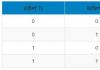ಕೆಲವೊಮ್ಮೆ ಆಂಡ್ರಾಯ್ಡ್ನಲ್ಲಿ ಸಂಪೂರ್ಣ ಫ್ಯಾಕ್ಟರಿ ಮರುಹೊಂದಿಸಿದ ನಂತರ, ಅಳಿಸಲಾದ ಫೈಲ್ಗಳು, ಫೋಲ್ಡರ್ಗಳು ಅಥವಾ ಡೇಟಾವನ್ನು ಮರುಸ್ಥಾಪಿಸುವ ಅವಶ್ಯಕತೆಯಿದೆ. ಬಳಕೆದಾರರು ಆಕಸ್ಮಿಕವಾಗಿ ತನ್ನ ಸ್ಮಾರ್ಟ್ಫೋನ್ನಿಂದ ಅದನ್ನು ಅಳಿಸಿದರೆ ಕೆಲವೊಮ್ಮೆ ಡೇಟಾ ಮರುಪಡೆಯುವಿಕೆ ಅಗತ್ಯವಾಗಬಹುದು. ಅಪರೂಪದ ಛಾಯಾಚಿತ್ರಗಳು ಮತ್ತು ಸಂಗೀತಕ್ಕೆ ಇದು ವಿಶೇಷವಾಗಿ ಅವಮಾನಕರವಾಗಿದೆ.
ಆದ್ದರಿಂದ, ಕಳೆದುಹೋದ ಅಥವಾ ಅಳಿಸಲಾದ Android ಫೈಲ್ಗಳನ್ನು ಮರುಪಡೆಯಲು ನೀವು ಸರಳ ಮತ್ತು ಪರಿಣಾಮಕಾರಿ ಮಾರ್ಗವನ್ನು ಹುಡುಕುತ್ತಿದ್ದರೆ, ಈ ಲೇಖನವನ್ನು ಓದಿದ ನಂತರ ನೀವು ಈ ವಿಷಯದಲ್ಲಿ ನಿಜವಾದ ತಜ್ಞರಾಗುತ್ತೀರಿ.
ಅಸಮಾಧಾನ ಮತ್ತು ಹತಾಶೆಗೆ ಹೊರದಬ್ಬಬೇಡಿ; ಅದೃಷ್ಟವಶಾತ್, ಅಳಿಸಲಾದ ಫೈಲ್ಗಳ ಸಮಸ್ಯೆಯನ್ನು ಒಂದೆರಡು ಕ್ಲಿಕ್ಗಳಲ್ಲಿ ಪರಿಹರಿಸುವ ವಿಶೇಷ ಕಾರ್ಯಕ್ರಮಗಳಿವೆ. ಅವುಗಳಲ್ಲಿ ಒಂದನ್ನು ನಾವು ವಿವರವಾಗಿ ನೋಡುತ್ತೇವೆ - 7-ಡೇಟಾ ಆಂಡ್ರಾಯ್ಡ್ ರಿಕವರಿ ಸ್ಪಷ್ಟ ನಾಯಕರಲ್ಲಿ ಒಬ್ಬರು.
Android ಸಿಸ್ಟಮ್ನಲ್ಲಿ ಅಳಿಸಲಾದ ಡೇಟಾವನ್ನು ಮರುಪಡೆಯುವುದು ಹೇಗೆ
ನಾವು ಮೇಲೆ ಹೇಳಿದಂತೆ, 7-ಡೇಟಾ ಆಂಡ್ರಾಯ್ಡ್ ರಿಕವರಿ ಪ್ರೋಗ್ರಾಂ ಅನ್ನು ಬಳಸಿಕೊಂಡು ಮಾಹಿತಿ ಮರುಪಡೆಯುವಿಕೆ ನಡೆಸಲಾಗುತ್ತದೆ, ಬರೆಯುವ ಸಮಯದಲ್ಲಿ ಅದು ಸಂಪೂರ್ಣವಾಗಿ ಉಚಿತವಾಗಿದೆ, ಬಹುಶಃ ಭವಿಷ್ಯದಲ್ಲಿ ಡೆವಲಪರ್ ನಿರ್ದಿಷ್ಟ ಶುಲ್ಕವನ್ನು ಪರಿಚಯಿಸುತ್ತಾರೆ, ಆದರೆ ದುಃಖದ ವಿಷಯಗಳ ಬಗ್ಗೆ ಮಾತನಾಡಬಾರದು ಈಗ :)
ಆಂತರಿಕ ಮೆಮೊರಿ ಮತ್ತು ಬಾಹ್ಯ SD ಕಾರ್ಡ್ನಲ್ಲಿ ಅಳಿಸಲಾದ ಹೆಚ್ಚಿನ ಫೈಲ್ಗಳನ್ನು ಸುಲಭವಾಗಿ ಮರುಪಡೆಯಲು 7-ಡೇಟಾ ನಿಮಗೆ ಅನುಮತಿಸುತ್ತದೆ.
ಈ ಲಿಂಕ್ ಅನ್ನು ಬಳಸಿಕೊಂಡು ನೀವು ನಮ್ಮ ಸರ್ವರ್ನಿಂದ ಪ್ರೋಗ್ರಾಂ ಅನ್ನು ಡೌನ್ಲೋಡ್ ಮಾಡಬಹುದು.
ನಂತರ ನಾವು ಪ್ರಮಾಣಿತ ವಿಧಾನವನ್ನು ಅನುಸರಿಸುತ್ತೇವೆ. ಆರ್ಕೈವ್ ಅನ್ನು ಅನ್ಪ್ಯಾಕ್ ಮಾಡಿ ಮತ್ತು 7data-recovery-suite ಅಪ್ಲಿಕೇಶನ್ ಫೈಲ್ ಅನ್ನು ರನ್ ಮಾಡಿ. ಅನುಸ್ಥಾಪಕದ ಪ್ರಾಂಪ್ಟ್ಗಳನ್ನು ಅನುಸರಿಸಿ, ನಿಮ್ಮ ವೈಯಕ್ತಿಕ ಕಂಪ್ಯೂಟರ್ ಅಥವಾ ಲ್ಯಾಪ್ಟಾಪ್ನಲ್ಲಿ ನಾವು ಪ್ರೋಗ್ರಾಂನ ಸಂಪೂರ್ಣ ಸ್ಥಾಪನೆಯನ್ನು ನಿರ್ವಹಿಸುತ್ತೇವೆ.
ಯಶಸ್ವಿಯಾಗಿ ಪೂರ್ಣಗೊಂಡ ನಂತರ, 7-ಡೇಟಾ ಆಂಡ್ರಾಯ್ಡ್ ರಿಕವರಿ ತೆರೆಯಿರಿ:
ಚೇತರಿಕೆ ಪ್ರಾರಂಭಿಸುವ ಮೊದಲು, ನೀವು ಸಾಧನದ ಯುಎಸ್ಬಿ ಡೀಬಗ್ ಮಾಡುವಿಕೆಯನ್ನು ಸಕ್ರಿಯಗೊಳಿಸಬೇಕು ಮತ್ತು ಯುಎಸ್ಬಿ ಕೇಬಲ್ ಬಳಸಿ ಸ್ಮಾರ್ಟ್ಫೋನ್ ಅನ್ನು ಕಂಪ್ಯೂಟರ್ಗೆ ಸಂಪರ್ಕಿಸಬೇಕು, ಇದನ್ನು ಮಾಡಲು:
1. ನಿಮ್ಮ ಸ್ಮಾರ್ಟ್ಫೋನ್ನ ಸೆಟ್ಟಿಂಗ್ಗಳಿಗೆ ಹೋಗಿ - ಡೆವಲಪರ್ ಆಯ್ಕೆಗಳು - USB ಡೀಬಗ್ ಮಾಡುವಿಕೆ (ಬಾಕ್ಸ್ ಪರಿಶೀಲಿಸಿ);
2. ಯುಎಸ್ಬಿ ಕೇಬಲ್ ಅನ್ನು ಸ್ಮಾರ್ಟ್ಫೋನ್ಗೆ ಮತ್ತು ನಂತರ ಕಂಪ್ಯೂಟರ್ಗೆ ಸಂಪರ್ಕಿಸಿ;
3. 7-ಡೇಟಾ ರಿಕವರಿ ವಿಂಡೋದಲ್ಲಿ, ಹಸಿರು "ಮುಂದೆ" ಬಟನ್ ಮೇಲೆ ಕ್ಲಿಕ್ ಮಾಡಿ. ಮೆಮೊರಿ ಕಾರ್ಡ್ಗಳ ಪಟ್ಟಿಯನ್ನು ಹೊಂದಿರುವ ವಿಂಡೋವು ನಿಮ್ಮ ಮುಂದೆ ತೆರೆಯಬೇಕು, ನಿಮಗೆ ಅಗತ್ಯವಿರುವ ಒಂದನ್ನು ನೀವು ಆಯ್ಕೆ ಮಾಡಬೇಕಾಗುತ್ತದೆ ಮತ್ತು "ಮುಂದೆ" ಬಟನ್ ಕ್ಲಿಕ್ ಮಾಡಿ.

4. ಸಾಧನ ಸ್ಕ್ಯಾನಿಂಗ್ ವಿಂಡೋ ಕಾಣಿಸುತ್ತದೆ. ಪ್ರೋಗ್ರಾಂ ಸಂಪೂರ್ಣವಾಗಿ ಸಾಧನವನ್ನು ಸ್ಕ್ಯಾನ್ ಮಾಡುವವರೆಗೆ ಮತ್ತು ಹಿಂತಿರುಗಿಸಬಹುದಾದ ಫೈಲ್ಗಳ ಪಟ್ಟಿಯನ್ನು ಪ್ರದರ್ಶಿಸುವವರೆಗೆ ಇಲ್ಲಿ ನೀವು ಸ್ವಲ್ಪ ಕಾಯಬೇಕಾಗುತ್ತದೆ.

5. ಸ್ಕ್ಯಾನ್ ಪೂರ್ಣಗೊಂಡ ನಂತರ, ಸಾಧನದ ಫೋಲ್ಡರ್ಗಳು ಮತ್ತು ಫೈಲ್ಗಳ ರಚನಾತ್ಮಕ "ಟ್ರೀ" ಅನ್ನು ಪ್ರದರ್ಶಿಸಲಾಗುತ್ತದೆ.

6. ನಾವು ಪಟ್ಟಿಯ ಮೂಲಕ ಹೋಗುತ್ತೇವೆ ಮತ್ತು ಪುನಃಸ್ಥಾಪನೆಗೆ ಒಳಪಟ್ಟಿರುವವರನ್ನು ಗುರುತಿಸುತ್ತೇವೆ. "ಉಳಿಸು" ಬಟನ್ ಕ್ಲಿಕ್ ಮಾಡಿ.
ಪ್ರಮುಖ! ನೀವು ಚೇತರಿಸಿಕೊಳ್ಳುತ್ತಿರುವ ಡೇಟಾವನ್ನು ನಿಮ್ಮ PC ಯಲ್ಲಿ ಪ್ರತ್ಯೇಕ ಫೋಲ್ಡರ್ನಲ್ಲಿ ಉಳಿಸಬೇಕು; ಅದನ್ನು ಮತ್ತೆ ಮೆಮೊರಿ ಕಾರ್ಡ್ಗೆ ಉಳಿಸಬೇಡಿ. ನಿಮ್ಮ ಸ್ವಂತ ಅಪಾಯ ಮತ್ತು ಅಪಾಯದಲ್ಲಿ ನೀವು ಪ್ರೋಗ್ರಾಂ ಅನ್ನು ಬಳಸುತ್ತೀರಿ; ಎಲ್ಲವನ್ನೂ ಪರಿಣಾಮಕಾರಿಯಾಗಿ ಪುನಃಸ್ಥಾಪಿಸಲಾಗುತ್ತದೆ ಎಂಬ ಸಂಪೂರ್ಣ ಭರವಸೆಯನ್ನು ಇದು ಒದಗಿಸುವುದಿಲ್ಲ.
ನೀವು ನೋಡುವಂತೆ, ಕಾರ್ಯವಿಧಾನಕ್ಕೆ ಆಳವಾದ ಜ್ಞಾನದ ಅಗತ್ಯವಿರುವುದಿಲ್ಲ, ಮತ್ತು ಹರಿಕಾರ ಬಳಕೆದಾರರು ಸಹ ತಮ್ಮ ಆಂಡ್ರಾಯ್ಡ್ನ ಮರುಪಡೆಯಲಾಗದಂತೆ ಕಳೆದುಹೋದ ಫೈಲ್ಗಳು ಮತ್ತು ಡೇಟಾವನ್ನು ಮರುಪಡೆಯಲು ಸಾಧ್ಯವಾಗುತ್ತದೆ.
ಫ್ಯಾಕ್ಟರಿ ಸೆಟ್ಟಿಂಗ್ಗಳಿಗೆ ಮರುಹೊಂದಿಸುವುದು ಸಾಧನಕ್ಕೆ ಸಂಬಂಧಿಸಿದ ಅನೇಕ ಸಮಸ್ಯೆಗಳಿಗೆ ಪರಿಹಾರವಾಗಿದೆ. ಪ್ರಕ್ರಿಯೆಯು ಕಾರ್ಮಿಕ-ತೀವ್ರವಾಗಿಲ್ಲ, ಮತ್ತು ಇದು ಹೆಚ್ಚು ಸಮಯ ತೆಗೆದುಕೊಳ್ಳುವುದಿಲ್ಲ. ಆಂಡ್ರಾಯ್ಡ್ ಫೋನ್ನಲ್ಲಿ ಹಾರ್ಡ್ ರೀಸೆಟ್ ಅನ್ನು ಹೇಗೆ ನಿರ್ವಹಿಸುವುದು ಮತ್ತು ಅದನ್ನು ಫಾರ್ಮ್ಯಾಟ್ ಮಾಡುವುದು - ನಮ್ಮ ಲೇಖನವನ್ನು ಓದಿ.
ಹಾರ್ಡ್ ರೀಸೆಟ್ ಎಂದರೇನು, ಅದು ಯಾವುದಕ್ಕಾಗಿ?
ಹಾರ್ಡ್ ರೀಸೆಟ್ ಎನ್ನುವುದು ಹಾರ್ಡ್ ರೀಬೂಟ್ ಆಗಿದ್ದು ಅದು ಫ್ಯಾಕ್ಟರಿ ಸೆಟ್ಟಿಂಗ್ಗಳನ್ನು ಹಿಂತಿರುಗಿಸುತ್ತದೆ ಮತ್ತು ಎಲ್ಲಾ ಬಳಕೆದಾರರ ಡೇಟಾವನ್ನು ಅಳಿಸುತ್ತದೆ. ಎಲ್ಲಾ ಬಳಕೆದಾರ-ಸ್ಥಾಪಿತ ಪ್ರೋಗ್ರಾಂಗಳು, ಮಾಧ್ಯಮ ಫೈಲ್ಗಳು, ಸಂಪರ್ಕಗಳು ಮತ್ತು ಪತ್ರವ್ಯವಹಾರದ ಇತಿಹಾಸಗಳು ಅಳಿಸುವಿಕೆಗೆ ಒಳಪಟ್ಟಿರುತ್ತವೆ. ಬೇರೆ ರೀತಿಯಲ್ಲಿ ಹೇಳುವುದಾದರೆ, ಫೋನ್ ಮೂಲತಃ ಖರೀದಿಸಿದ ಸ್ಥಿತಿಗೆ ಮರಳುತ್ತದೆ.
ಒಂದು ವೇಳೆ ಫ್ಯಾಕ್ಟರಿ ರೀಸೆಟ್ ಅಗತ್ಯವಿದೆ:
- ನೀವು ಎಲ್ಲಾ ಬಳಕೆದಾರರ ಡೇಟಾವನ್ನು ಅಳಿಸಬೇಕಾಗಿದೆ, ಉದಾಹರಣೆಗೆ, ಸಾಧನವನ್ನು ಮಾರಾಟ ಮಾಡುವ ಮೊದಲು.
- ನಿಮ್ಮ ಗುಪ್ತಪದವನ್ನು ನೀವು ಮರೆತಿದ್ದೀರಿ.
- ಸಿಸ್ಟಮ್ ಕಾನ್ಫಿಗರೇಶನ್ನಲ್ಲಿ ವಿಫಲವಾಗಿದೆ ಮತ್ತು ದೋಷವನ್ನು ಪರಿಹರಿಸಲು ಒಂದೇ ಒಂದು ಪ್ರಯತ್ನವೂ ಯಶಸ್ವಿಯಾಗಲಿಲ್ಲ.
- ಸಿಸ್ಟಮ್ ಕಾರ್ಯಕ್ಷಮತೆಯನ್ನು ಸುಧಾರಿಸುವ ಅಗತ್ಯವಿದೆ.
ಆಂಡ್ರಾಯ್ಡ್ ಸ್ಮಾರ್ಟ್ಫೋನ್ನಲ್ಲಿ ಹಾರ್ಡ್ ರೀಸೆಟ್ ಮಾಡುವುದು ಮತ್ತು ಡೇಟಾವನ್ನು ಉಳಿಸುವುದು ಹೇಗೆ
ಫ್ಯಾಕ್ಟರಿ ಮರುಹೊಂದಿಸುವ ಮೊದಲು, ನಿಮ್ಮ ಡೇಟಾದ ಸುರಕ್ಷತೆಯನ್ನು ನೋಡಿಕೊಳ್ಳಿ.
ಬ್ಯಾಕಪ್
ನೀವು ಸೆಟ್ಟಿಂಗ್ಗಳಲ್ಲಿ ಫೈಲ್ಗಳ ಬ್ಯಾಕಪ್ ಅನ್ನು ರಚಿಸಬಹುದು. ಫರ್ಮ್ವೇರ್ ಅನ್ನು ಅವಲಂಬಿಸಿ, ವಿವಿಧ ಆಯ್ಕೆಗಳನ್ನು ಒದಗಿಸಲಾಗಿದೆ.
ಉದಾಹರಣೆಗೆ, ಬ್ಯಾಕಪ್ ಆಯ್ಕೆಯು ಈ ರೀತಿ ಕಾಣಿಸಬಹುದು:

ಸಂಭಾವ್ಯ ರೀತಿಯ ಬ್ಯಾಕಪ್ ಸೆಟ್ಟಿಂಗ್ಗಳು
ನೀವು ನಕಲನ್ನು ಕ್ಲಿಕ್ ಮಾಡಿದರೆ, ನಿಖರವಾಗಿ ಮರುಸ್ಥಾಪಿಸಬಹುದು ಎಂಬುದನ್ನು ತೋರಿಸುವ ಪಟ್ಟಿಯನ್ನು ನೀವು ನೋಡಬಹುದು.

ಏನನ್ನು ಮರುಸ್ಥಾಪಿಸಬಹುದು ಎಂಬುದನ್ನು ತೋರಿಸುವ ಪಟ್ಟಿ
ನಿಮ್ಮ ಫರ್ಮ್ವೇರ್ ಇದನ್ನು ಹೊಂದಿಲ್ಲದಿದ್ದರೆ ಅಥವಾ ಉಳಿಸಲು ಅಗತ್ಯವಿರುವ ಎಲ್ಲಾ ಐಟಂಗಳನ್ನು ನಕಲಿಸಬೇಕಾಗಿಲ್ಲ, ಅದು ಅಪ್ರಸ್ತುತವಾಗುತ್ತದೆ. Google ನಮೂದುಗಳು, ಸಂಪರ್ಕಗಳು, ಇಮೇಲ್ ಮತ್ತು ಕ್ಯಾಲೆಂಡರ್ ಇತ್ಯಾದಿಗಳನ್ನು ಬ್ಯಾಕಪ್ ಮಾಡಲು Google Play Google ಡ್ರೈವ್ ಅಪ್ಲಿಕೇಶನ್ ಅನ್ನು ಹೊಂದಿದೆ.

ಡೇಟಾ ಬ್ಯಾಕಪ್ಗಾಗಿ Google ಡ್ರೈವ್ ಅಪ್ಲಿಕೇಶನ್
ಮೆಮೊರಿ ಕಾರ್ಡ್
ಎಲ್ಲಾ ಮಾಧ್ಯಮ ಫೈಲ್ಗಳನ್ನು ಸುಲಭವಾಗಿ ಮತ್ತು ಅನುಕೂಲಕರವಾಗಿ ಮೆಮೊರಿ ಕಾರ್ಡ್ಗೆ ವರ್ಗಾಯಿಸಬಹುದು. ಇದು ಪ್ರತಿಯೊಂದು ಸ್ಮಾರ್ಟ್ಫೋನ್ ಅಥವಾ ಟ್ಯಾಬ್ಲೆಟ್ನಲ್ಲಿ ಕಂಡುಬರುತ್ತದೆ. ಆದರೆ ನೀವು ಫ್ಲಾಶ್ ಕಾರ್ಡ್ ಹೊಂದಿಲ್ಲದಿದ್ದರೂ ಸಹ, ನಿಮ್ಮ ಕಂಪ್ಯೂಟರ್ ಅಥವಾ ಲ್ಯಾಪ್ಟಾಪ್ಗೆ ಫೈಲ್ಗಳನ್ನು ವರ್ಗಾಯಿಸಲು USB ಕೇಬಲ್ ಅನ್ನು ಬಳಸಿ. ಫೈಲ್ಗಳು ಯಾವಾಗಲೂ ನಿಮ್ಮ ದೃಷ್ಟಿಯಲ್ಲಿರುತ್ತವೆ ಮತ್ತು ಮರುಪಡೆಯುವಿಕೆ ನಕಲಿಸುವಷ್ಟು ಸುಲಭವಾಗಿರುತ್ತದೆ.
ಮೇಘ ಸಂಗ್ರಹಣೆ
ಕ್ಲೌಡ್ ಸಂಗ್ರಹಣೆಯಲ್ಲಿ ಎಲ್ಲಾ ಫೋಟೋಗಳನ್ನು ಉಳಿಸಲು ಅನುಕೂಲಕರವಾಗಿದೆ, ವಿಶೇಷವಾಗಿ ಅವರು ಜಾಗವನ್ನು ತೆಗೆದುಕೊಂಡರೆ. ನೀವು Google ಡ್ರೈವ್ ಅಥವಾ ನೀವು ಬಳಸುವ ಇತರ ಸಂಗ್ರಹಣೆಯಲ್ಲಿ ಸ್ವಯಂ-ಅಪ್ಲೋಡ್ ವೈಶಿಷ್ಟ್ಯವನ್ನು ಸಕ್ರಿಯಗೊಳಿಸಬಹುದು. ಮೂಲತಃ ಅವರೆಲ್ಲರೂ ಈ ಕಾರ್ಯವನ್ನು ಹೊಂದಿದ್ದಾರೆ.
ಬಹುತೇಕ ಎಲ್ಲಾ Android ಸಾಧನ ಬಳಕೆದಾರರು Google ಖಾತೆಯನ್ನು ಹೊಂದಿದ್ದಾರೆ. ಅವರಲ್ಲಿ ಹಲವರು ವಿವಿಧ ಸಾಧನಗಳಲ್ಲಿ ಬ್ರೌಸಿಂಗ್ ಅನ್ನು ಸುಲಭಗೊಳಿಸಲು ಸಿಂಕ್ರೊನೈಸೇಶನ್ ಅನ್ನು ಬಳಸುತ್ತಾರೆ. ಆದರೆ ಈ ಕಾರ್ಯವನ್ನು ಬ್ಯಾಕ್ಅಪ್ಗಾಗಿ ಸಹ ಬಳಸಬಹುದು. ನಂತರ ನೀವು ನಿಮ್ಮ ಖಾತೆಗೆ ಲಾಗ್ ಇನ್ ಮಾಡಿದರೆ ಡೇಟಾವನ್ನು ಮರುಸ್ಥಾಪಿಸಬಹುದು.
ಸಿಂಕ್ರೊನೈಸೇಶನ್ ಅನ್ನು ಸಕ್ರಿಯಗೊಳಿಸಲು, ನೀವು "ಸೆಟ್ಟಿಂಗ್ಗಳು" - "ಖಾತೆಗಳು ಮತ್ತು ಸಿಂಕ್ರೊನೈಸೇಶನ್" ಗೆ ಹೋಗಬೇಕು ಮತ್ತು "ಖಾತೆ ಸೇರಿಸಿ" ಆಯ್ಕೆಮಾಡಿ. ಮುಂದೆ, ಅಸ್ತಿತ್ವದಲ್ಲಿರುವ ಒಂದಕ್ಕೆ ಹೋಗಿ ಅಥವಾ ಹೊಸದನ್ನು ರಚಿಸಿ. ನಿಮ್ಮ Google ಖಾತೆಯನ್ನು ಆಯ್ಕೆಮಾಡಿ ಮತ್ತು ನಿಮ್ಮ ಬಳಕೆದಾರಹೆಸರು ಮತ್ತು ಪಾಸ್ವರ್ಡ್ ಅನ್ನು ನಮೂದಿಸಿ.

Google ಖಾತೆಯನ್ನು ಸೇರಿಸಲಾಗುತ್ತಿದೆ
ಅದರ ನಂತರ ಸಿಂಕ್ರೊನೈಸೇಶನ್ ಸ್ವಯಂಚಾಲಿತವಾಗಿ ಸಂಭವಿಸುತ್ತದೆ.
ಪೂರ್ಣ ಫ್ಯಾಕ್ಟರಿ ಮರುಹೊಂದಿಕೆಯನ್ನು ಹೇಗೆ ಮಾಡುವುದು
ಫ್ಯಾಕ್ಟರಿ ಸೆಟ್ಟಿಂಗ್ಗಳಿಗೆ ಮರುಹೊಂದಿಸುವಿಕೆಯನ್ನು ವಿವಿಧ ರೀತಿಯಲ್ಲಿ ಕೈಗೊಳ್ಳಲಾಗುತ್ತದೆ
ಸಾಧನ ಸೆಟ್ಟಿಂಗ್ಗಳ ಮೂಲಕ
ಸೆಟ್ಟಿಂಗ್ಗಳನ್ನು ಮರುಹೊಂದಿಸಲು ಇದು ಸುಲಭವಾದ ಮಾರ್ಗವಾಗಿದೆ. ಮರುಹೊಂದಿಸುವಿಕೆಯನ್ನು ನಿರ್ವಹಿಸಲು, "ಸೆಟ್ಟಿಂಗ್ಗಳು" ಗೆ ಹೋಗಿ, "ವೈಯಕ್ತಿಕ ಡೇಟಾ" ವಿಭಾಗದಲ್ಲಿ, "ಬ್ಯಾಕಪ್ ಮತ್ತು ಮರುಹೊಂದಿಸಿ" ಕ್ಲಿಕ್ ಮಾಡಿ.

ಸಿಸ್ಟಮ್ ಚೇತರಿಕೆ ಮತ್ತು ಮರುಹೊಂದಿಸಿ
ಅದರ ನಂತರ ಅಳಿಸಬೇಕಾದ ವಸ್ತುಗಳ ಪಟ್ಟಿಯನ್ನು ಹೊಂದಿರುವ ವಿಂಡೋ ಕಾಣಿಸಿಕೊಳ್ಳುತ್ತದೆ. "ಟ್ಯಾಬ್ಲೆಟ್ ಪಿಸಿ ಮರುಹೊಂದಿಸಿ" ಕ್ಲಿಕ್ ಮಾಡುವ ಮೂಲಕ ಅಳಿಸುವಿಕೆಯನ್ನು ದೃಢೀಕರಿಸಿ.

"ಟ್ಯಾಬ್ಲೆಟ್ ಪಿಸಿ ಮರುಹೊಂದಿಸಿ" ಕ್ಲಿಕ್ ಮಾಡುವ ಮೂಲಕ ಅಳಿಸುವಿಕೆಯನ್ನು ದೃಢೀಕರಿಸಿ
ಅಂತಿಮವಾಗಿ, "ಎಲ್ಲವನ್ನೂ ಅಳಿಸು" ಕ್ಲಿಕ್ ಮಾಡಿ. ಹಾರ್ಡ್ ರೀಸೆಟ್ ಮಾಡಲಾಗಿದೆ.

ಅಂತಿಮವಾಗಿ, "ಎಲ್ಲವನ್ನೂ ಅಳಿಸು" ಕ್ಲಿಕ್ ಮಾಡಿ
ರಿಕವರಿ ಮೋಡ್ ಮೂಲಕ ಮರುಹೊಂದಿಸುವುದು ಹೇಗೆ: ವಿವಿಧ ಫೋನ್ ಮಾದರಿಗಳಿಗೆ ಕೀಬೋರ್ಡ್ ಶಾರ್ಟ್ಕಟ್
ರಿಕವರಿ ಎಂಬುದು ಆಂಡ್ರಾಯ್ಡ್ ಓಎಸ್ನ ಒಂದು ಮೋಡ್ ಆಗಿದ್ದು, ಇದರಲ್ಲಿ ಫ್ಯಾಕ್ಟರಿ ಸೆಟ್ಟಿಂಗ್ಗಳಿಗೆ ಮರುಹೊಂದಿಸಲಾಗುತ್ತದೆ, ಸಾಧನವನ್ನು ಮಿನುಗುವುದು ಮತ್ತು ಸೂಪರ್ಯೂಸರ್ ಹಕ್ಕುಗಳನ್ನು ಪಡೆಯಲು ಸಾಧ್ಯವಿದೆ.
ಸ್ಮಾರ್ಟ್ಫೋನ್ ಅಥವಾ ಟ್ಯಾಬ್ಲೆಟ್ನಲ್ಲಿ ಕೀಗಳನ್ನು ಒತ್ತುವ ಮೂಲಕ ಮೋಡ್ ಅನ್ನು ನಮೂದಿಸಲಾಗಿದೆ. ರಿಕವರಿ ಮೋಡ್ ಅನ್ನು ಪ್ರವೇಶಿಸಲು ಯಾವ ಕೀಲಿಗಳು ಜವಾಬ್ದಾರರಾಗಿವೆ ಎಂಬುದನ್ನು ತಯಾರಕರು ನಿರ್ಧರಿಸುತ್ತಾರೆ. ಆದ್ದರಿಂದ ಹಲವಾರು ಮಾರ್ಗಗಳಿವೆ. ಕಾರ್ಯವಿಧಾನವನ್ನು ಪ್ರಾರಂಭಿಸುವ ಮೊದಲು, ಫೋನ್ನಿಂದ ಚಾರ್ಜ್ ಕಾರ್ಡ್ ಅಥವಾ USB ಅನ್ನು ತೆಗೆದುಹಾಕಿ. ನಿಮ್ಮ ಫೋನ್ ಚಾರ್ಜ್ ಆಗಿದೆಯೇ ಎಂಬುದನ್ನು ಖಚಿತಪಡಿಸಿಕೊಳ್ಳಲು ಮರೆಯಬೇಡಿ. ಬ್ಯಾಟರಿ ಚಾರ್ಜ್ ಕಡಿಮೆಯಿದ್ದರೆ ಕೆಲವು ಮಾದರಿಗಳು ಮೋಡ್ ಅನ್ನು ಪ್ರವೇಶಿಸುವ ಸಾಮರ್ಥ್ಯವನ್ನು ನಿರ್ಬಂಧಿಸುತ್ತವೆ.
| ತಯಾರಕ | ರಿಕವರಿ ಮೋಡ್ಗೆ ಹೇಗೆ ಹೋಗುವುದು |
| ಸ್ಯಾಮ್ಸಂಗ್ |
|
| HTC | ವಾಲ್ಯೂಮ್ ಡೌನ್ + ಪವರ್ |
| ನೆಕ್ಸಸ್ | ವಾಲ್ಯೂಮ್ ಡೌನ್ + ಆನ್/ಆಫ್ ಅನ್ನು ಆಫ್ ಮಾಡಿ ಮತ್ತು ಹಿಡಿದುಕೊಳ್ಳಿ |
| ಲೆನೊವೊ |
|
| ಸೋನಿ | ಅದನ್ನು ಆಫ್ ಮಾಡಿ, ಆನ್ ಮಾಡಿ ಮತ್ತು ಪರದೆಯ ಮೇಲೆ ಸೋನಿ ಲೋಗೋ ಕಾಣಿಸಿಕೊಂಡಾಗ ಅಥವಾ ಸೂಚಕವು ಬೆಳಗಿದಾಗ, ಒತ್ತಿರಿ:
|
| ಫ್ಲೈ |
|
ಸೂಚನೆ! ಈ ಮೋಡ್ ನಿಮ್ಮ ಫೋನ್ನಲ್ಲಿ ಲಭ್ಯವಿಲ್ಲದಿರಬಹುದು.
ವಾಲ್ಯೂಮ್ ರಾಕರ್ ಬಳಸಿ ನಿಯಂತ್ರಣವನ್ನು ಕೈಗೊಳ್ಳಲಾಗುತ್ತದೆ. ಆಯ್ಕೆಯನ್ನು "ಪವರ್" ಬಟನ್ ಮೂಲಕ ಮಾಡಲಾಗುತ್ತದೆ.
ನೀವು ಈ ಮೋಡ್ ಅನ್ನು ನಮೂದಿಸಿದಾಗ, "ಡೇಟಾವನ್ನು ಅಳಿಸಿ / ಫ್ಯಾಕ್ಟರಿ ಮರುಹೊಂದಿಸಿ" ಆಯ್ಕೆಮಾಡಿ.

"ಡೇಟಾವನ್ನು ಅಳಿಸಿ / ಫ್ಯಾಕ್ಟರಿ ಮರುಹೊಂದಿಸಿ" ಆಯ್ಕೆಮಾಡಿ
ಡೇಟಾ ಅಳಿಸುವಿಕೆಯನ್ನು ನಾವು ಖಚಿತಪಡಿಸುತ್ತೇವೆ. ಮತ್ತು ಪ್ರಕ್ರಿಯೆಯು ಪೂರ್ಣಗೊಳ್ಳುವವರೆಗೆ ನಾವು ಕಾಯುತ್ತೇವೆ.


ಮೊಬೈಲ್ ಸಾಧನವನ್ನು ರೀಬೂಟ್ ಮಾಡಿ
ಇತರ ವಿಧಾನಗಳು
ವಿಧಾನವು ನಂಬಲಾಗದಷ್ಟು ಸರಳವಾಗಿದೆ, ಆದರೆ ಎಲ್ಲಾ ಮಾದರಿಗಳಿಗೆ ಸೂಕ್ತವಲ್ಲ. ಡಯಲಿಂಗ್ ಸಾಲಿನಲ್ಲಿ, ಸೇವಾ ಕೋಡ್ಗಳಲ್ಲಿ ಒಂದನ್ನು ನಮೂದಿಸಿ.
- *2767*3855#
- *#*#7780#*#*
- *#*#7378423#*#*
ವೀಡಿಯೊ: MTK ನಲ್ಲಿ ಚೈನೀಸ್ ಫೋನ್ಗಳು ಮತ್ತು ಟ್ಯಾಬ್ಲೆಟ್ಗಳನ್ನು ಫ್ಯಾಕ್ಟರಿ ಮರುಹೊಂದಿಸಲು 4 ಮಾರ್ಗಗಳು
ಹಾರ್ಡ್ ರೀಸೆಟ್ ನಂತರ ಉಳಿಸದ ಡೇಟಾವನ್ನು ಮರುಪಡೆಯಲಾಗುತ್ತಿದೆ
ನಿಮ್ಮ ಡೇಟಾವನ್ನು ನೀವು ಉಳಿಸಿರುವುದು ಸಂಭವಿಸಿದಲ್ಲಿ, ನೀವು ಅದನ್ನು ಮರುಸ್ಥಾಪಿಸಬಹುದು. ಇದನ್ನು ಮಾಡಲು ನಿಮಗೆ 7-ಡೇಟಾ ಆಂಡ್ರಾಯ್ಡ್ ರಿಕವರಿ ಪ್ರೋಗ್ರಾಂ ಅಗತ್ಯವಿದೆ. ನಿಮ್ಮ PC ಯಲ್ಲಿ ಪ್ರೋಗ್ರಾಂ ಅನ್ನು ಡೌನ್ಲೋಡ್ ಮಾಡಿ ಮತ್ತು ಸ್ಥಾಪಿಸಿ.

ಅಳಿಸಲಾದ ಫೈಲ್ಗಳ ಫೋಲ್ಡರ್ಗಳ 7-ಡೇಟಾ ಆಂಡ್ರಾಯ್ಡ್ ರಿಕವರಿ ಪ್ರೋಗ್ರಾಂ ಅನ್ನು ಡೌನ್ಲೋಡ್ ಮಾಡಿ ಮತ್ತು ಸ್ಥಾಪಿಸಿ
ಮರುಸ್ಥಾಪಿಸಬೇಕಾದ ಫೈಲ್ಗಳನ್ನು ಆಯ್ಕೆಮಾಡಿ ಮತ್ತು "ಉಳಿಸು" ಕ್ಲಿಕ್ ಮಾಡಿ.
ಪ್ರತಿ ಸಮಸ್ಯೆಗೆ ಪರಿಹಾರವಿದೆ, ಆದರೆ ಯಾವುದೇ ಸಮಸ್ಯೆಗಳು ಉದ್ಭವಿಸದಿದ್ದಾಗ ಅದು ಉತ್ತಮವಾಗಿರುತ್ತದೆ. ಸಾಧನವನ್ನು ನಿರ್ವಹಿಸುವಾಗ ಜಾಗರೂಕರಾಗಿರಿ ಮತ್ತು ಅದನ್ನು ಅದರ ಮೂಲ ಸ್ಥಿತಿಗೆ ಹಿಂತಿರುಗಿಸಲು ಹಿಂಜರಿಯದಿರಿ. ಸಿಸ್ಟಮ್ನ ಸ್ಥಿರ ಕಾರ್ಯಾಚರಣೆಯನ್ನು ತಡೆಯಲು ಸಹ ಇದನ್ನು ಶಿಫಾರಸು ಮಾಡಲಾಗಿದೆ.
ಕಾರ್ಖಾನೆಯ ಸೆಟ್ಟಿಂಗ್ಗಳಿಗೆ ಸಾಧನವನ್ನು ಹಿಂತಿರುಗಿಸುವಾಗ ಸಂದರ್ಭಗಳಿವೆ, ಅದು ಉದ್ಭವಿಸಿದ ಸಮಸ್ಯೆಗೆ ಉತ್ತಮ ಪರಿಹಾರವಾಗಿದೆ. ನೀವು ಮರುಹೊಂದಿಸುವಿಕೆಯನ್ನು ಹಲವಾರು ವಿಧಗಳಲ್ಲಿ ನಿರ್ವಹಿಸಬಹುದು: ಮರುಹೊಂದಿಸಬಹುದಾದ ಸಾಧನದ ಮೂಲಕ ಅಥವಾ ಕಂಪ್ಯೂಟರ್ ಬಳಸಿ. .
ಏಕೆ ಮರುಹೊಂದಿಸಿ?
ಹಾರ್ಡ್ ರೀಸೆಟ್ - ಆಪರೇಟಿಂಗ್ ಸಿಸ್ಟಮ್ ಅನ್ನು ಡೀಫಾಲ್ಟ್ ಮೌಲ್ಯಗಳಿಗೆ ಹಿಂತಿರುಗಿಸುತ್ತದೆ. ನೀವು ಮರುಹೊಂದಿಸುವಿಕೆಯನ್ನು ನಿರ್ವಹಿಸಿದಾಗ, ಎಲ್ಲಾ ಫೈಲ್ಗಳು ಮತ್ತು ಮೂರನೇ ವ್ಯಕ್ತಿಯ ಅಪ್ಲಿಕೇಶನ್ಗಳನ್ನು ಸಾಧನದ ಮೆಮೊರಿಯಿಂದ ಅಳಿಸಲಾಗುತ್ತದೆ ಮತ್ತು ಎಲ್ಲಾ ಸೆಟ್ಟಿಂಗ್ಗಳು ಫ್ಯಾಕ್ಟರಿ ಸೆಟ್ಟಿಂಗ್ಗಳಿಗೆ ಹಿಂತಿರುಗುತ್ತವೆ. ಸಿಸ್ಟಮ್ ಅನ್ನು ಮರುಹೊಂದಿಸುವ ಮೂಲಕ, ನೀವು ಕ್ಲೀನ್ ಸಾಧನವನ್ನು ಸ್ವೀಕರಿಸುತ್ತೀರಿ, ಅಂದರೆ, ಅದು ಅಂಗಡಿಯಲ್ಲಿದ್ದಂತೆಯೇ ಅದೇ ರೂಪದಲ್ಲಿರುತ್ತದೆ.
ಕೆಳಗಿನ ಸಂದರ್ಭಗಳಲ್ಲಿ ಮರುಹೊಂದಿಸುವಿಕೆಯು ಉಪಯುಕ್ತವಾಗಬಹುದು:
- ಹೆಚ್ಚಿನ ಸಂಖ್ಯೆಯ ಸ್ಥಾಪಿಸಲಾದ ಪ್ರೋಗ್ರಾಂಗಳಿಂದಾಗಿ ಸಾಧನವು ಫ್ರೀಜ್ ಮಾಡಲು ಪ್ರಾರಂಭಿಸಿತು;
- ಓವರ್ಲೋಡ್ ಮೆಮೊರಿಯಿಂದಾಗಿ ಸಿಸ್ಟಮ್ ಫ್ರೀಜ್ ಮಾಡಲು ಪ್ರಾರಂಭಿಸಿತು;
- ಉಚಿತ ಜಾಗವನ್ನು ತೆಗೆದುಕೊಳ್ಳುವ ಅಳಿಸಲಾದ ಅಪ್ಲಿಕೇಶನ್ಗಳಿಂದ ಫೈಲ್ ಸಿಸ್ಟಮ್ನಲ್ಲಿ ಬಹಳಷ್ಟು ಫೈಲ್ಗಳು ಉಳಿದಿವೆ;
- ಸಾಧನವು ಮಾರಾಟಕ್ಕಿದೆ, ಆದ್ದರಿಂದ ನೀವು ಅದರಿಂದ ಎಲ್ಲಾ ವೈಯಕ್ತಿಕ ಮಾಹಿತಿಯನ್ನು ತೆಗೆದುಹಾಕಬೇಕಾಗುತ್ತದೆ;
- ನನ್ನ ಪಾಸ್ವರ್ಡ್ ಅನ್ನು ನಾನು ಮರುಹೊಂದಿಸಬೇಕಾಗಿದೆ ಏಕೆಂದರೆ ಅದು ಮರೆತುಹೋಗಿದೆ.
ಪರಿಣಾಮವಾಗಿ, ಸಾಧನವನ್ನು ಫಾರ್ಮಾಟ್ ಮಾಡಲು ಅಗತ್ಯವಾದಾಗ ಮರುಹೊಂದಿಸುವಿಕೆಯನ್ನು ನಿರ್ವಹಿಸಬೇಕು ಎಂದು ಅದು ತಿರುಗುತ್ತದೆ.
ಡೇಟಾವನ್ನು ಹೇಗೆ ಉಳಿಸುವುದು
ಸಿಸ್ಟಮ್ ರೀಸೆಟ್ ಸಾಧನದಿಂದ ಎಲ್ಲಾ ಡೇಟಾವನ್ನು (ವೀಡಿಯೊಗಳು, ಫೋಟೋಗಳು, ಸಂಗೀತ, ಚಿತ್ರಗಳು, ಪುಸ್ತಕಗಳು ಮತ್ತು ಇತರ ವಸ್ತುಗಳು) ಅಳಿಸುವುದರಿಂದ, ಎಲ್ಲಾ ಪ್ರಮುಖ ಮಾಹಿತಿಯನ್ನು ಮುಂಚಿತವಾಗಿ ಹೇಗೆ ಉಳಿಸುವುದು ಎಂಬುದರ ಕುರಿತು ನೀವು ಯೋಚಿಸಬೇಕೆಂದು ಬಲವಾಗಿ ಶಿಫಾರಸು ಮಾಡಲಾಗಿದೆ. ಎಲ್ಲಾ ಪ್ರಮುಖ ಫೈಲ್ಗಳನ್ನು ಮೆಮೊರಿ ಕಾರ್ಡ್ ಅಥವಾ ಕಂಪ್ಯೂಟರ್ಗೆ ವರ್ಗಾಯಿಸುವುದು ಸುಲಭವಾದ ಮಾರ್ಗವಾಗಿದೆ. ಮರುಹೊಂದಿಸುವಾಗ, SD ಕಾರ್ಡ್ನಲ್ಲಿ ಸಂಗ್ರಹಿಸಲಾದ ಐಟಂಗಳನ್ನು ಸಾಧನದಲ್ಲಿ ಸೇರಿಸಿದರೂ ಸಹ ಅಳಿಸಲಾಗುವುದಿಲ್ಲ, ಆದರೆ ಕಾರ್ಯಾಚರಣೆಯ ಸಮಯದಲ್ಲಿ ಮೆಮೊರಿ ಕಾರ್ಡ್ ಅನ್ನು ತೆಗೆದುಹಾಕುವುದು ಉತ್ತಮ.
ಎಲ್ಲಾ ಫೈಲ್ಗಳನ್ನು ಸಂಗ್ರಹಿಸುವ ಬ್ಯಾಕಪ್ ನಕಲನ್ನು ರಚಿಸುವುದು ಇನ್ನೊಂದು ಮಾರ್ಗವಾಗಿದೆ. ಮರುಹೊಂದಿಸುವಿಕೆಯನ್ನು ನಿರ್ವಹಿಸಿದ ನಂತರ, ಹಿಂದೆ ರಚಿಸಿದ ಬ್ಯಾಕಪ್ನಿಂದ ನಿಮ್ಮ ಸಿಸ್ಟಮ್ ಅನ್ನು ನೀವು ಮರುಸ್ಥಾಪಿಸಬಹುದು ಮತ್ತು ಎಲ್ಲಾ ಐಟಂಗಳು ಮತ್ತು ಅಪ್ಲಿಕೇಶನ್ಗಳನ್ನು ಹಿಂತಿರುಗಿಸಲಾಗುತ್ತದೆ. ಈ ವಿಧಾನದ ಸಕಾರಾತ್ಮಕ ಭಾಗವೆಂದರೆ ನೀವು ಫೈಲ್ಗಳನ್ನು ಮಾತ್ರ ಕಳೆದುಕೊಳ್ಳುವುದಿಲ್ಲ, ಆದರೆ ಅಪ್ಲಿಕೇಶನ್ಗಳನ್ನು ಸಹ ಕಳೆದುಕೊಳ್ಳುವುದಿಲ್ಲ. ನಕಾರಾತ್ಮಕ ಭಾಗವೆಂದರೆ ಬಳಕೆಯಾಗದ ಫೈಲ್ಗಳ ಸಾಧನವನ್ನು ತೆರವುಗೊಳಿಸಲು ಮರುಹೊಂದಿಸುವಿಕೆಯನ್ನು ನಡೆಸಿದರೆ, ಬ್ಯಾಕಪ್ನಿಂದ ಮರುಸ್ಥಾಪಿಸುವಾಗ, ನೀವು ತೊಡೆದುಹಾಕಲು ಬಯಸುವ ಫೈಲ್ಗಳನ್ನು ಸಹ ಮರುಸ್ಥಾಪಿಸಲಾಗುತ್ತದೆ.
ಮೊಬೈಲ್ ಇಂಟರ್ನೆಟ್ ಮೂಲಕ ಡೌನ್ಲೋಡ್ ಮಾಡಲು ಮಾಹಿತಿಯ ಪ್ರಮಾಣವು ತುಂಬಾ ದೊಡ್ಡದಾಗಿರುವುದರಿಂದ ನಕಲಿಸುವಿಕೆಯನ್ನು Google ಸೇವೆಯನ್ನು ಬಳಸಿಕೊಂಡು ಮತ್ತು ವೈ-ಫೈ ಮೂಲಕ ಮಾತ್ರ ನಡೆಸಲಾಗುತ್ತದೆ. ನಿಮ್ಮ ಸಾಧನದ ಸೆಟ್ಟಿಂಗ್ಗಳಿಗೆ ಹೋಗಿ, ಬ್ಯಾಕಪ್ ಮತ್ತು ಮರುಹೊಂದಿಸಿ ಟ್ಯಾಬ್ ತೆರೆಯಿರಿ ಮತ್ತು ಸ್ವಯಂಚಾಲಿತ ಬ್ಯಾಕಪ್ ವೈಶಿಷ್ಟ್ಯವನ್ನು ಸಕ್ರಿಯಗೊಳಿಸಲಾಗಿದೆಯೇ ಎಂದು ಖಚಿತಪಡಿಸಿಕೊಳ್ಳಿ. ನಕಲನ್ನು ನಿಮ್ಮ Google ಖಾತೆಗೆ ಲಿಂಕ್ ಮಾಡಲಾಗುತ್ತದೆ ಮತ್ತು ನೀವು ಮರುಹೊಂದಿಸಿದ ನಂತರ ನೀವು ಅದರಿಂದ ಚೇತರಿಸಿಕೊಳ್ಳಬಹುದು. ಕಂಡುಬರುವ ನಕಲನ್ನು ಬಳಸಲು ಸಾಧನವು ನಿಮ್ಮನ್ನು ಕೇಳುತ್ತದೆ.
ಫೈಲ್ ಬ್ಯಾಕಪ್ ಅನ್ನು ಸಕ್ರಿಯಗೊಳಿಸಲಾಗುತ್ತಿದೆ
ಸಾಧನವನ್ನು ಮರುಹೊಂದಿಸಿ
ನಿಮ್ಮ ಸಾಧನವನ್ನು ಮರುಹೊಂದಿಸಲು ಹಲವಾರು ಮಾರ್ಗಗಳಿವೆ. ಸಿಸ್ಟಮ್ ಸೆಟ್ಟಿಂಗ್ಗಳ ಮೂಲಕ ಸುಲಭವಾದದ್ದು.
ಸೆಟ್ಟಿಂಗ್ಗಳ ಮೂಲಕ
ನೀವು ಸಿಸ್ಟಮ್ಗೆ ಪ್ರವೇಶವನ್ನು ಹೊಂದಿದ್ದರೆ ಈ ಆಯ್ಕೆಯನ್ನು ಬಳಸಬಹುದು. ನಿಮ್ಮ ಪಾಸ್ವರ್ಡ್ ಅನ್ನು ನೀವು ಮರೆತಿದ್ದರೆ ಅಥವಾ ಬೂಟ್ ಹಂತದಲ್ಲಿ ಸಾಧನವು ಹೆಪ್ಪುಗಟ್ಟಿದರೆ, ಲಾಗ್ ಇನ್ ಆಗುವುದನ್ನು ತಡೆಯುತ್ತದೆ, ನಂತರ ಕೆಳಗೆ ವಿವರಿಸಿದ ವಿಧಾನವನ್ನು ಬಳಸಿ.

ವೀಡಿಯೊ: ಆಂಡ್ರಾಯ್ಡ್ ಅನ್ನು ಮರುಹೊಂದಿಸುವುದು ಹೇಗೆ
ಚೇತರಿಕೆ ಮೆನು ಮೂಲಕ
ನೀವು ಆಫ್ ಮಾಡಿದ ಸಾಧನವನ್ನು ಹೊಂದಿದ್ದರೆ, ಆದರೆ ಅದನ್ನು ಆನ್ ಮಾಡಲು ಯಾವುದೇ ಮಾರ್ಗವಿಲ್ಲದಿದ್ದರೆ, ಈ ವಿಧಾನವು ನಿಮಗೆ ಸರಿಹೊಂದುತ್ತದೆ:

ಕಂಪ್ಯೂಟರ್ ಮೂಲಕ
ಹಿಂದಿನ ವಿಧಾನವು ಕೆಲವು ಕಾರಣಗಳಿಗಾಗಿ ವಿಫಲವಾದಲ್ಲಿ ಮರುಪ್ರಾಪ್ತಿ ಮೆನುವನ್ನು ನಮೂದಿಸಲು ಈ ವಿಧಾನವು ನಿಮಗೆ ಸಹಾಯ ಮಾಡುತ್ತದೆ. USB ಅಡಾಪ್ಟರ್ ಅನ್ನು ಬಳಸಿಕೊಂಡು ಕಂಪ್ಯೂಟರ್ಗೆ ಸಾಧನವನ್ನು ಸಂಪರ್ಕಿಸಿ ಮತ್ತು ಸಂಪರ್ಕ ಪ್ರಕಾರದಲ್ಲಿ "ಚಾರ್ಜ್ ಮಾತ್ರ" ಆಯ್ಕೆಮಾಡಿ. ADB ಪ್ರೋಗ್ರಾಂನೊಂದಿಗೆ ಆರ್ಕೈವ್ ಅನ್ನು ಡೌನ್ಲೋಡ್ ಮಾಡಿ ಮತ್ತು ಅದನ್ನು ಯಾವುದೇ ಫೋಲ್ಡರ್ಗೆ ಅನ್ಪ್ಯಾಕ್ ಮಾಡಿ, ಅದರ ಮಾರ್ಗವು ರಷ್ಯಾದ ಅಕ್ಷರಗಳನ್ನು ಹೊಂದಿರುವುದಿಲ್ಲ. ಪರಿಣಾಮವಾಗಿ ಫೋಲ್ಡರ್ನಲ್ಲಿ, device.cmd ಎಂಬ ಫೈಲ್ ಅನ್ನು ರಚಿಸಿ, ಅಲ್ಲಿ cmd ಅದರ ವಿಸ್ತರಣೆಯಾಗಿದೆ ಮತ್ತು ಅದರಲ್ಲಿ ಮೂರು ಆಜ್ಞೆಗಳನ್ನು ಬರೆಯಿರಿ:
- ಪ್ರತಿಧ್ವನಿ ಆಫ್
- adb ಸಾಧನಗಳು
- ವಿರಾಮ
ರಚಿಸಿದ ಫೈಲ್ ಅನ್ನು ರನ್ ಮಾಡಿ, ಈಗಾಗಲೇ ಬರೆದ ಕೆಳಗಿನ ಆಜ್ಞೆಗಳೊಂದಿಗೆ ಆಜ್ಞಾ ಸಾಲಿನ ಪರದೆಯ ಮೇಲೆ ತೆರೆಯುತ್ತದೆ:
- D:\adb>devices.cmd
- adb ಸಾಧನಗಳು
- ಲಗತ್ತಿಸಲಾದ ಸಾಧನಗಳ ಪಟ್ಟಿ
- HT16GV402012 ಸಾಧನ
- ಡಿ:\adb>ವಿರಾಮ
- ಮುಂದುವರಿಸಲು, ಯಾವುದೇ ಕೀಲಿಯನ್ನು ಒತ್ತಿ...
ಮುಗಿದಿದೆ, ಪ್ರೋಗ್ರಾಂ ಅನ್ನು ಸ್ಥಾಪಿಸಲಾಗಿದೆ. ಈಗ ಕಮಾಂಡ್ ಪ್ರಾಂಪ್ಟ್ ಅನ್ನು ನಿರ್ವಾಹಕರಾಗಿ ತೆರೆಯಿರಿ ಮತ್ತು ಅದರಲ್ಲಿ adb ರೀಬೂಟ್ ಮರುಪ್ರಾಪ್ತಿ ಆಜ್ಞೆಯನ್ನು ಬಳಸಿ. ನಿಮ್ಮ Android ಸಾಧನವನ್ನು ಸ್ವಯಂಚಾಲಿತವಾಗಿ ಮರುಪ್ರಾಪ್ತಿ ಮೆನುಗೆ ವರ್ಗಾಯಿಸಲಾಗುತ್ತದೆ ಮತ್ತು ಮರುಹೊಂದಿಸಲು ನೀವು ನಿರ್ವಹಿಸಬೇಕಾದ ಮುಂದಿನ ಹಂತಗಳನ್ನು "ಮರುಪ್ರಾಪ್ತಿ ಮೆನು ಮೂಲಕ" ಉಪವಿಭಾಗದಲ್ಲಿ ವಿವರಿಸಲಾಗಿದೆ.
 ಕಂಪ್ಯೂಟರ್ ಮೂಲಕ ರಿಕವರಿ ಮೋಡ್ ಅನ್ನು ನಮೂದಿಸಿ
ಕಂಪ್ಯೂಟರ್ ಮೂಲಕ ರಿಕವರಿ ಮೋಡ್ ಅನ್ನು ನಮೂದಿಸಿ ಪಾಸ್ವರ್ಡ್ ಮರುಹೊಂದಿಸದಿದ್ದರೆ ಏನು ಮಾಡಬೇಕು
ನೀವು ಮರೆತಿರುವ ಪಾಸ್ವರ್ಡ್ ಅನ್ನು ತೆಗೆದುಹಾಕಲು ನಿಮ್ಮ ಸಾಧನವನ್ನು ಮರುಹೊಂದಿಸಿದರೆ ಮತ್ತು ಕಾರ್ಯವಿಧಾನವನ್ನು ಪೂರ್ಣಗೊಳಿಸಿದ ನಂತರ ಅದನ್ನು ನಮೂದಿಸಲು ಸಿಸ್ಟಮ್ ನಿಮ್ಮನ್ನು ಕೇಳಿದರೆ, ಈ ಪರಿಸ್ಥಿತಿಯಿಂದ ಎರಡು ಮಾರ್ಗಗಳಿವೆ. ಮೊದಲನೆಯದು ಐದು ಬಾರಿ ತಪ್ಪಾದ ಪಾಸ್ವರ್ಡ್ ಅನ್ನು ನಮೂದಿಸುವುದು, ಸಾಧನವು 30 ಸೆಕೆಂಡುಗಳ ಕಾಲ ಲಾಕ್ ಆಗಿದೆ ಎಂದು ತಿಳಿಸುವ ಸಂದೇಶವು ಪರದೆಯ ಮೇಲೆ ಕಾಣಿಸಿಕೊಳ್ಳುತ್ತದೆ, ಜೊತೆಗೆ “ನಿಮ್ಮ ಪಾಸ್ವರ್ಡ್ ಮರೆತಿರುವಿರಾ?” ಬಟನ್. ಕಾಣಿಸಿಕೊಳ್ಳುವ ಬಟನ್ ಅನ್ನು ಕ್ಲಿಕ್ ಮಾಡಿ, ಈ ಫೋನ್ ಅಥವಾ ಟ್ಯಾಬ್ಲೆಟ್ಗೆ ಹಿಂದೆ ಲಿಂಕ್ ಮಾಡಲಾದ ನಿಮ್ಮ Google ಖಾತೆಗೆ ಲಾಗ್ ಇನ್ ಮಾಡಲು ನಿಮ್ಮನ್ನು ಕೇಳಲಾಗುತ್ತದೆ. ನೀವು ಸರಿಯಾದ ಖಾತೆಗೆ ಲಾಗ್ ಇನ್ ಮಾಡಿದರೆ, ನಿಮ್ಮ ಅಸ್ತಿತ್ವದಲ್ಲಿರುವ ಪಾಸ್ವರ್ಡ್ ಅನ್ನು ಮರುಹೊಂದಿಸಲು ನಿಮಗೆ ಅವಕಾಶವಿದೆ.
 Google ಖಾತೆಯ ಮೂಲಕ ಸಾಧನದ ಪಾಸ್ವರ್ಡ್ ಅನ್ನು ಮರುಪಡೆಯಲಾಗುತ್ತಿದೆ
Google ಖಾತೆಯ ಮೂಲಕ ಸಾಧನದ ಪಾಸ್ವರ್ಡ್ ಅನ್ನು ಮರುಪಡೆಯಲಾಗುತ್ತಿದೆ ADB ಮೂಲಕ ಪಾಸ್ವರ್ಡ್ ಮರುಹೊಂದಿಸಿ
ಎಡಿಬಿಯನ್ನು ಬಳಸಿಕೊಂಡು ನಿಮ್ಮ ಪಾಸ್ವರ್ಡ್ ಅನ್ನು ಮರುಹೊಂದಿಸುವುದು ಎರಡನೆಯ ಆಯ್ಕೆಯಾಗಿದೆ. ಈ ಪ್ರೋಗ್ರಾಂ ಅನ್ನು ಹೇಗೆ ಸ್ಥಾಪಿಸಬೇಕು ಎಂಬುದನ್ನು "ಕಂಪ್ಯೂಟರ್ ಮೂಲಕ" ಉಪವಿಭಾಗದಲ್ಲಿ ವಿವರಿಸಲಾಗಿದೆ. ನೀವು ಅನುಸ್ಥಾಪನೆಯನ್ನು ಪೂರ್ಣಗೊಳಿಸಿದಾಗ, ನಿರ್ವಾಹಕರಾಗಿ ಕಮಾಂಡ್ ಪ್ರಾಂಪ್ಟ್ ಅನ್ನು ಪ್ರಾರಂಭಿಸಿ ಮತ್ತು ಕೆಳಗಿನ ಆಯ್ಕೆಗಳನ್ನು ಚಲಾಯಿಸಿ:
- adb ಶೆಲ್
- cd /data/data/com.android.providers.settings/databases
- sqlite3 settings.db
- ಸಿಸ್ಟಮ್ ಸೆಟ್ ಮೌಲ್ಯವನ್ನು ನವೀಕರಿಸಿ = 0 ಅಲ್ಲಿ ಹೆಸರು ='lock_pattern_autolock';
- ಸಿಸ್ಟಮ್ ಸೆಟ್ ಮೌಲ್ಯವನ್ನು ನವೀಕರಿಸಿ = 0 ಅಲ್ಲಿ name='lockscreen.lockedoutpermannly';
- .ಬಿಟ್ಟು
ಈ ಆಜ್ಞೆಗಳು ಸಹಾಯ ಮಾಡದಿದ್ದರೆ, adb shellrm /data/system/gesture.key ಅಥವಾ adb ಶೆಲ್ ಆಜ್ಞೆಯನ್ನು ಬಳಸಿ
rm /data/system/gesture.key.
ಮರುಹೊಂದಿಸಿದ ನಂತರ ಡೇಟಾವನ್ನು ಮರುಪಡೆಯುವುದು ಹೇಗೆ
ಡೇಟಾವನ್ನು ಉಳಿಸಲು, ನಿಮ್ಮ ಫೈಲ್ಗಳ ಬ್ಯಾಕಪ್ ನಕಲನ್ನು ನೀವು ಮುಂಚಿತವಾಗಿ ರಚಿಸಬೇಕು ಅಥವಾ ಎಲ್ಲಾ ಪ್ರಮುಖ ಅಂಶಗಳನ್ನು ಮತ್ತೊಂದು ಮಾಧ್ಯಮಕ್ಕೆ ವರ್ಗಾಯಿಸಬೇಕು ಎಂದು ಹಿಂದೆ ವಿವರಿಸಲಾಗಿದೆ. ನೀವು ಇದನ್ನು ಮಾಡದಿದ್ದರೆ, ಆದರೆ ಅದೇ ಸಮಯದಲ್ಲಿ ಸಾಧನವನ್ನು ಮರುಹೊಂದಿಸಿ, ನಂತರ ಕಳೆದುಹೋದ ಮಾಹಿತಿಯನ್ನು ಪುನಃಸ್ಥಾಪಿಸಲು ಸಾಧ್ಯವಾಗುವುದಿಲ್ಲ. ಆದರೆ ಇದು ಪ್ರಯತ್ನಿಸಲು ಯೋಗ್ಯವಾಗಿದೆ: ಸಾಧನದಲ್ಲಿ ಮೂಲ ಹಕ್ಕುಗಳನ್ನು ಪಡೆಯಿರಿ ಮತ್ತು Android ನಲ್ಲಿ ಅಳಿಸಲಾದ ಫೈಲ್ಗಳನ್ನು ಮರುಪಡೆಯಲು ವಿನ್ಯಾಸಗೊಳಿಸಲಾದ ಕೆಲವು ಪ್ರೋಗ್ರಾಂ ಅನ್ನು ನಿಮ್ಮ ಕಂಪ್ಯೂಟರ್ಗೆ ಡೌನ್ಲೋಡ್ ಮಾಡಿ. ಉದಾಹರಣೆಗೆ, ನೀವು Android ಉಚಿತಕ್ಕಾಗಿ EASEUS Mobisaver ಅನ್ನು ಬಳಸಬಹುದು.
 Android ಉಚಿತಕ್ಕಾಗಿ EASEUS Mobisaver ಬಳಸಿಕೊಂಡು ಅಳಿಸಲಾದ ಫೈಲ್ಗಳನ್ನು ಮರುಪಡೆಯಲಾಗುತ್ತಿದೆ
Android ಉಚಿತಕ್ಕಾಗಿ EASEUS Mobisaver ಬಳಸಿಕೊಂಡು ಅಳಿಸಲಾದ ಫೈಲ್ಗಳನ್ನು ಮರುಪಡೆಯಲಾಗುತ್ತಿದೆ ನಿಮ್ಮ ಸಾಧನವನ್ನು ಫ್ಯಾಕ್ಟರಿ ಸೆಟ್ಟಿಂಗ್ಗಳಿಗೆ ಮರುಸ್ಥಾಪಿಸಲು ಎರಡು ಮಾರ್ಗಗಳಿವೆ: ಸಾಧನ ಸೆಟ್ಟಿಂಗ್ಗಳು ಅಥವಾ ಮರುಪ್ರಾಪ್ತಿ ಮೆನು ಮೂಲಕ. ನೀವು ಸಾಧನದಿಂದಲೇ ಮತ್ತು ಕಂಪ್ಯೂಟರ್ ಬಳಸಿ ರಿಕವರಿ ಮೋಡ್ ಅನ್ನು ನಮೂದಿಸಬಹುದು. ಸಿಸ್ಟಮ್ ಅನ್ನು ಮರುಹೊಂದಿಸುವ ಮೊದಲು, ಎಲ್ಲಾ ಪ್ರಮುಖ ಮಾಹಿತಿಯನ್ನು ವಿಶ್ವಾಸಾರ್ಹ ಮೂರನೇ ವ್ಯಕ್ತಿಯ ಶೇಖರಣಾ ಸಾಧನಕ್ಕೆ ವರ್ಗಾಯಿಸಲು ಮರೆಯದಿರಿ. .
ಯಾವುದೇ ಇತರ ಆಪರೇಟಿಂಗ್ ಸಿಸ್ಟಂನಂತೆ, ಆಂಡ್ರಾಯ್ಡ್ ಯಾವಾಗಲೂ ನೀವು ಬಯಸಿದ ರೀತಿಯಲ್ಲಿ ಕಾರ್ಯನಿರ್ವಹಿಸುವುದಿಲ್ಲ. ಉದಾಹರಣೆಗೆ, ಸರಳವಾದ ಅಪ್ಲಿಕೇಶನ್ ಅನ್ನು ಪ್ರಾರಂಭಿಸುವಾಗ, ಸ್ಮಾರ್ಟ್ಫೋನ್ ನಿಧಾನಗೊಳಿಸಲು ಅಥವಾ ಫ್ರೀಜ್ ಮಾಡಲು ಪ್ರಾರಂಭಿಸುತ್ತದೆ. ಸಾಮಾನ್ಯ ಒಳಬರುವ ಕರೆಯೊಂದಿಗೆ ಸಹ ಇದೇ ರೀತಿಯ ಏನಾದರೂ ಸಂಭವಿಸುತ್ತದೆ. ಆಂಡ್ರಾಯ್ಡ್ ಓಎಸ್ ಆಧಾರಿತ ಸ್ಮಾರ್ಟ್ಫೋನ್ಗಳು ಮತ್ತು ಟ್ಯಾಬ್ಲೆಟ್ಗಳ ಅನೇಕ ಮಾಲೀಕರು ಅಸಮಾಧಾನಗೊಂಡಿದ್ದಾರೆ ಮತ್ತು ಕೆಲವರು ಹೊಸ ಸಾಧನವನ್ನು ಖರೀದಿಸಲು ಸಲಹೆ ನೀಡುತ್ತಾರೆ. ಆತುರಪಡಬೇಡ! ಫ್ಯಾಕ್ಟರಿ ಮರುಹೊಂದಿಸುವ ಮೂಲಕ ಹೆಚ್ಚಿನ ಸಮಸ್ಯೆಗಳನ್ನು ಪರಿಹರಿಸಬಹುದು. ಈ ಕಾರ್ಯವು ಈ ಕಾರ್ಯಾಚರಣಾ ವ್ಯವಸ್ಥೆಯಲ್ಲಿದೆ.
ಇಂಗ್ಲಿಷ್ನಲ್ಲಿ, ಕಾರ್ಯವನ್ನು ಹಾರ್ಡ್ ರೀಸೆಟ್ ಎಂದು ಕರೆಯಲಾಗುತ್ತದೆ, ಇದನ್ನು "ಹಾರ್ಡ್ ರೀಬೂಟ್" ಎಂದು ಅನುವಾದಿಸಬಹುದು. ವಾಸ್ತವವಾಗಿ, ಸಿಸ್ಟಮ್ ಅನ್ನು ರೀಬೂಟ್ ಮಾಡಲಾಗಿದೆ, ಇದು ಆರಂಭಿಕ ಕಾರ್ಖಾನೆ ಸೆಟ್ಟಿಂಗ್ಗಳನ್ನು ಮರುಸ್ಥಾಪಿಸುತ್ತದೆ. ಹೆಚ್ಚುವರಿಯಾಗಿ, ಅಪ್ಲಿಕೇಶನ್ಗಳು, SMS ಸಂದೇಶಗಳು, ಸಂಪರ್ಕಗಳು, ವೀಡಿಯೊ ಮತ್ತು ಆಡಿಯೊ ಕ್ಲಿಪ್ಗಳು ಇತ್ಯಾದಿಗಳನ್ನು ಒಳಗೊಂಡಂತೆ ಬಳಕೆದಾರರು ಸೇರಿಸಿದ ಎಲ್ಲಾ ಮಾಹಿತಿಯನ್ನು ಅಳಿಸಲಾಗುತ್ತದೆ. ಆದ್ದರಿಂದ, ಹಾರ್ಡ್ ರೀಬೂಟ್ ಮಾಡುವ ಮೊದಲು, ನಿಮಗೆ ನಂತರ ಅಗತ್ಯವಿರುವ ಡೇಟಾವನ್ನು ಉಳಿಸಲು ಸೂಚಿಸಲಾಗುತ್ತದೆ.
ಮಾಹಿತಿಯನ್ನು ಫೋನ್ನ ಮೆಮೊರಿಯಿಂದ ಮಾತ್ರ ಅಳಿಸಲಾಗುತ್ತದೆ. ಮೆಮೊರಿ ಕಾರ್ಡ್ನಲ್ಲಿರುವ ಫೈಲ್ಗಳು ಇದ್ದರೆ, ಅಳಿಸಲಾಗುವುದಿಲ್ಲ. ಆದಾಗ್ಯೂ, ಮೃದುವಾದ ಮರುಹೊಂದಿಕೆಯನ್ನು ಬಳಸಿಕೊಂಡು ನೀವು ಅವುಗಳನ್ನು ಮೆನುವಿನಿಂದ ನೀವೇ ತೆಗೆದುಹಾಕಬಹುದು.
ಆದ್ದರಿಂದ, ನೀವು ಹಾರ್ಡ್ ರೀಸೆಟ್ ಮಾಡಲು ನಿರ್ಧರಿಸಿದರೆ ಮತ್ತು ನಿಮಗೆ ಅಗತ್ಯವಿರುವ ಎಲ್ಲಾ ಪ್ರಮುಖ ಡೇಟಾವನ್ನು ಉಳಿಸಿದರೆ (ಉದಾಹರಣೆಗೆ, ಬ್ಯಾಕಪ್ ಬಳಸಿ), ನಂತರ ನಾವು ಕಾರ್ಯವಿಧಾನವನ್ನು ಪ್ರಾರಂಭಿಸಬಹುದು.
ವಿಧಾನ ಒಂದು
ನಾನು "ಬೆತ್ತಲೆ" ನಲ್ಲಿ ಒಂದು ಉದಾಹರಣೆಯನ್ನು ತೋರಿಸುತ್ತೇನೆ. ನೀವು ಆಡ್-ಆನ್ಗಳೊಂದಿಗೆ ಸ್ಮಾರ್ಟ್ಫೋನ್ ಅಥವಾ ಟ್ಯಾಬ್ಲೆಟ್ ಅನ್ನು ಬಳಸುತ್ತಿದ್ದರೆ, ಮೆನುವನ್ನು ಸ್ವಲ್ಪ ಮಾರ್ಪಡಿಸಬಹುದು, ಆದರೂ ಕಾರ್ಯವಿಧಾನವು ಬದಲಾಗುವುದಿಲ್ಲ. ಹೋಗು.
ನಾವು ಡೆಸ್ಕ್ಟಾಪ್ನಲ್ಲಿ "ಸೆಟ್ಟಿಂಗ್ಗಳು" ಅಪ್ಲಿಕೇಶನ್ ಅನ್ನು ಹುಡುಕುತ್ತೇವೆ. ಅದು ಕಾಣೆಯಾಗಿದ್ದರೆ, ಅದನ್ನು "ಅಪ್ಲಿಕೇಶನ್ ಪಟ್ಟಿ" ಯಲ್ಲಿ ಹುಡುಕಿ. ನಾನು ಮುಖ್ಯ ಪರದೆಯಲ್ಲಿ "ಸೆಟ್ಟಿಂಗ್ಗಳನ್ನು" ಹೊಂದಿದ್ದೇನೆ.

ಮೆನು ತೆರೆಯಿತು. ಈಗ ನೀವು "ಬ್ಯಾಕಪ್ ಮತ್ತು ಮರುಹೊಂದಿಸಿ" ವಿಭಾಗವನ್ನು ಕಂಡುಹಿಡಿಯಬೇಕು.

ನಾವು ಹೋಗಿ "ಫ್ಯಾಕ್ಟರಿ ಸೆಟ್ಟಿಂಗ್ಗಳಿಗೆ ಹಿಂತಿರುಗಿ" - "ಸೆಟ್ಟಿಂಗ್ಗಳನ್ನು ಮರುಹೊಂದಿಸಿ" ವಿಭಾಗವನ್ನು ಆಯ್ಕೆ ಮಾಡಿ. ಇಲ್ಲಿ ನೀವು ನಿಮ್ಮ ಡೇಟಾದ ಬ್ಯಾಕಪ್ ಅನ್ನು ಕಾನ್ಫಿಗರ್ ಮಾಡಬಹುದು.

ಸೆಟ್ಟಿಂಗ್ಗಳು, ಅಪ್ಲಿಕೇಶನ್ಗಳು ಮತ್ತು ಸೇರಿಸಿದ Google ಖಾತೆಯನ್ನು ಒಳಗೊಂಡಂತೆ ಸಾಧನದ ಆಂತರಿಕ ಮೆಮೊರಿಯಿಂದ ಎಲ್ಲಾ ಡೇಟಾವನ್ನು ಅಳಿಸಲಾಗುತ್ತದೆ ಎಂದು ಹೇಳುವ ಒಂದು ರೀತಿಯ ಜ್ಞಾಪನೆಯನ್ನು ನೀವು ನೋಡುತ್ತೀರಿ (ಖಾತೆಯನ್ನು ಸ್ವತಃ ಅಳಿಸಲಾಗುವುದಿಲ್ಲ, ಮುಂದಿನ ಬಾರಿ ನೀವು ಅವರಿಗೆ ನಿಮ್ಮ ಬಳಕೆದಾರಹೆಸರು ಮತ್ತು ಪಾಸ್ವರ್ಡ್ ಅನ್ನು ಮರು-ನಮೂದಿಸಬೇಕು). "ಫೋನ್ ಸೆಟ್ಟಿಂಗ್ಗಳನ್ನು ಮರುಹೊಂದಿಸಿ" ಬಟನ್ ಕ್ಲಿಕ್ ಮಾಡಿ. ನೀವು ಮೆಮೊರಿ ಕಾರ್ಡ್ ಅನ್ನು ಸಹ ತೆರವುಗೊಳಿಸಬೇಕಾದರೆ, "ಕಾರ್ಡ್ ಮೆಮೊರಿಯನ್ನು ತೆರವುಗೊಳಿಸಿ" ಪಕ್ಕದಲ್ಲಿರುವ ಬಾಕ್ಸ್ ಅನ್ನು ಪರಿಶೀಲಿಸಿ.

ಮರುಹೊಂದಿಸಬೇಕೆ ಎಂದು ಸಿಸ್ಟಮ್ ಮತ್ತೆ ಕೇಳುತ್ತದೆ? ನೀವು ಸಿದ್ಧರಾದಾಗ, ಎಲ್ಲವನ್ನೂ ಅಳಿಸು ಕ್ಲಿಕ್ ಮಾಡಿ. ಸಾಧನವು ರೀಬೂಟ್ ಆಗುತ್ತದೆ. ಹೆಚ್ಚಾಗಿ, ರೀಬೂಟ್ ನಿಮ್ಮ ಗ್ಯಾಜೆಟ್ ಸಾಮಾನ್ಯವಾಗಿ ಲೋಡ್ ಆಗುವುದಕ್ಕಿಂತ ಸ್ವಲ್ಪ ಸಮಯ ತೆಗೆದುಕೊಳ್ಳುತ್ತದೆ - ಇದು ತುಂಬಾ ಸಾಮಾನ್ಯವಾಗಿದೆ, ಭಯಪಡಬೇಡಿ.

ವಿಧಾನ ಎರಡು
ನೀವು ಇನ್ನೂ ಸರಳವಾದ ವಿಧಾನವನ್ನು ಬಳಸಲು ಪ್ರಯತ್ನಿಸಬಹುದು. ನೀವು ಮಾಡಬೇಕಾಗಿರುವುದು *2767*3855# ಅನ್ನು ಡಯಲ್ ಮಾಡಿ ಮತ್ತು ಕರೆಯನ್ನು ಕಳುಹಿಸಿ. ನಂತರ ಹಾರ್ಡ್ ರೀಸೆಟ್ ಸ್ವಯಂಚಾಲಿತವಾಗಿ ಸಂಭವಿಸುತ್ತದೆ.
ಆದಾಗ್ಯೂ, ವಿಮರ್ಶೆಗಳ ಪ್ರಕಾರ, ಈ ಸಂಖ್ಯೆಯ ಸಂಖ್ಯೆಗಳು ವಿಭಿನ್ನ ಸಾಧನಗಳಲ್ಲಿ ವಿಭಿನ್ನ ಕಾರ್ಯಗಳನ್ನು ನಿರ್ವಹಿಸಬಲ್ಲ ಸರಳ ಕಾರಣಕ್ಕಾಗಿ ಈ ವಿಧಾನವನ್ನು ಬಳಸಲು ನಾನು ಶಿಫಾರಸು ಮಾಡುವುದಿಲ್ಲ. ಆದ್ದರಿಂದ, ಕೆಲವು ಸಾಧನಗಳಲ್ಲಿ ಇದು IMEI ಅನ್ನು ಬದಲಾಯಿಸುತ್ತದೆ. ಇದು ಎಷ್ಟು ನಿಜ ಎಂದು ಹೇಳಲು ನನಗೆ ಕಷ್ಟವಾಗುತ್ತದೆ ಮತ್ತು ಆದ್ದರಿಂದ ಸಾಧ್ಯವಾದಷ್ಟು ಜಾಗರೂಕರಾಗಿರಿ ಎಂದು ನಾನು ನಿಮಗೆ ಸಲಹೆ ನೀಡುತ್ತೇನೆ.
ವಿಧಾನ ಮೂರು
ಇದು ಹಾರ್ಡ್ ರೀಸೆಟ್ ಎಂದು ಕರೆಯಲ್ಪಡುತ್ತದೆ. ನಿಮ್ಮ ಸಾಧನವು ಆನ್ ಆಗದಿದ್ದರೆ ಮಾತ್ರ ನೀವು ಅದನ್ನು ಬಳಸಬೇಕು. ಅದು ಕೆಲಸ ಮಾಡಿದರೆ, ಮೊದಲ ವಿಧಾನವನ್ನು ಬಳಸಿ.
ಆದ್ದರಿಂದ, ನಿಮ್ಮ ಸಾಧನವು ಆನ್ ಆಗುವುದಿಲ್ಲ, ಒಂದು ವೇಳೆ, ಮೆಮೊರಿ ಕಾರ್ಡ್ ಇದ್ದರೆ ಅದನ್ನು ತೆಗೆದುಹಾಕಿ. ಆಂಡ್ರಾಯ್ಡ್ ಸಿಸ್ಟಮ್ ಮರುಪಡೆಯುವಿಕೆಗೆ ಪ್ರವೇಶಿಸಲು (ನಾವು ಕೆಲಸ ಮಾಡಬೇಕಾದ ಮೆನು), ನೀವು ನಿರ್ದಿಷ್ಟ ಕ್ರಮದಲ್ಲಿ ಸಾಧನದ ದೇಹದಲ್ಲಿನ ಬಟನ್ಗಳನ್ನು ಒತ್ತಬೇಕಾಗುತ್ತದೆ. ಸಮಸ್ಯೆಯೆಂದರೆ ಗುಂಡಿಗಳ ಸಂಯೋಜನೆಯು ತಯಾರಕರಿಂದ ತಯಾರಕರಿಗೆ ಬದಲಾಗಬಹುದು. ರಷ್ಯಾದ ಮೊಬೈಲ್ ಸಾಧನ ಮಾರುಕಟ್ಟೆಯಲ್ಲಿ ನಾಯಕರಲ್ಲಿ ಒಬ್ಬರಾದ ಸ್ಯಾಮ್ಸಂಗ್ನಿಂದ ಸಾಧನದಲ್ಲಿ ನಿಮಗೆ ಉದಾಹರಣೆಯನ್ನು ತೋರಿಸಲು ನಾನು ನಿರ್ಧರಿಸಿದೆ.

ಸಾಧನವು ಈಗಾಗಲೇ ಆಫ್ ಆಗಿರುವುದರಿಂದ ಮತ್ತು ಆನ್ ಆಗುವುದಿಲ್ಲ, ನಾವು ತಕ್ಷಣ ಸಕ್ರಿಯ ಕ್ರಿಯೆಗಳಿಗೆ ಮುಂದುವರಿಯುತ್ತೇವೆ.
- ವಾಲ್ಯೂಮ್ ಅಪ್ ಕೀ, ಪವರ್ ಬಟನ್ ಮತ್ತು ಹೋಮ್ ಬಟನ್ ಅನ್ನು ಒತ್ತಿ ಹಿಡಿದುಕೊಳ್ಳಿ.
- ಹಸಿರು ರೋಬೋಟ್ ಕಾಣಿಸಿಕೊಳ್ಳುವವರೆಗೆ ಅಥವಾ ಮೆನು ಲೋಡ್ ಆಗುವವರೆಗೆ ಅವುಗಳನ್ನು ಒತ್ತಿರಿ.
- ವಾಲ್ಯೂಮ್ ಕೀಗಳನ್ನು ಬಳಸಿ, ಡೇಟಾ ಅಳಿಸು/ಫ್ಯಾಕ್ಟರಿ ಮರುಹೊಂದಿಕೆಯನ್ನು ಆಯ್ಕೆಮಾಡಿ ಮತ್ತು ಸಾಧನವನ್ನು ಆನ್/ಆಫ್ ಬಟನ್ನೊಂದಿಗೆ ದೃಢೀಕರಿಸಿ.
- ತೆರೆಯುವ ಮೆನುವಿನಲ್ಲಿ, ಹೌದು ಆಯ್ಕೆಮಾಡಿ - ಎಲ್ಲಾ ಬಳಕೆದಾರ ಡೇಟಾವನ್ನು ಅಳಿಸಿ, ಅದರ ನಂತರ ಸೆಟ್ಟಿಂಗ್ಗಳು ಮತ್ತು ಫೈಲ್ಗಳನ್ನು ಮರುಹೊಂದಿಸಲು ಮತ್ತು ಅಳಿಸಲು ಪ್ರಾರಂಭವಾಗುತ್ತದೆ.
- ನಂತರ ರೀಬೂಟ್ ಈಗ ಆಯ್ಕೆ ಕ್ಲಿಕ್ ಮಾಡಿ ಮತ್ತು ಸಾಧನವು ರೀಬೂಟ್ ಆಗುತ್ತದೆ. ನೀವು ಸಂಪೂರ್ಣವಾಗಿ ಕ್ಲೀನ್ ಆಪರೇಟಿಂಗ್ ಸಿಸ್ಟಮ್ ಹೊಂದಿರುವ ಸಾಧನವನ್ನು ಸ್ವೀಕರಿಸುತ್ತೀರಿ.
ಸೆಟ್ಟಿಂಗ್ಗಳನ್ನು ಮರುಸ್ಥಾಪಿಸುವ ಬಗ್ಗೆ
ಬಳಕೆದಾರರು ಹಾರ್ಡ್ ರೀಸೆಟ್ ಮಾಡಿದ ನಂತರ, ಅವರು ಬಹುಶಃ ತಮ್ಮ ಎಲ್ಲಾ ಸೆಟ್ಟಿಂಗ್ಗಳು, ಫೈಲ್ಗಳು ಮತ್ತು ಅಪ್ಲಿಕೇಶನ್ಗಳನ್ನು ಮರಳಿ ಪಡೆಯಲು ಬ್ಯಾಕಪ್ ಅನ್ನು ಬಳಸಲು ಬಯಸುತ್ತಾರೆ. ಇದು ಮಾಡಲು ಯೋಗ್ಯವಾಗಿದೆಯೇ? ಪ್ರಶ್ನೆ ವಿವಾದಾತ್ಮಕವಾಗಿದೆ.
ಸಮಸ್ಯೆ ಹೀಗಿದೆ: ನಿಮ್ಮ ಸಾಧನವು ಸರಿಯಾಗಿ ಕಾರ್ಯನಿರ್ವಹಿಸದಿದ್ದರೆ, ಉದಾಹರಣೆಗೆ, ಕಾರ್ಯಾಚರಣೆಯ ಸಮಯದಲ್ಲಿ ಘನೀಕರಿಸುವಿಕೆ ಅಥವಾ ಮಂದಗತಿಯಲ್ಲಿದ್ದರೆ, ಕಾರಣವು ಅಪ್ಲಿಕೇಶನ್ ಅಥವಾ ಕೆಲವು ಸೆಟ್ಟಿಂಗ್ಗಳು ಆಗಿರಬಹುದು. ನೀವು ಬ್ಯಾಕಪ್ ಅನ್ನು ಮರುಸ್ಥಾಪಿಸಿದರೆ, ಪೂರ್ಣ ಮರುಹೊಂದಿಸುವ ಮೊದಲು ನಿಮ್ಮ ಸಾಧನವು ನಿಖರವಾಗಿ ಕಾರ್ಯನಿರ್ವಹಿಸುವ ಹೆಚ್ಚಿನ ಸಂಭವನೀಯತೆಯಿದೆ. ಆದ್ದರಿಂದ, ಹಿಂದಿನ ಸೆಟ್ಟಿಂಗ್ಗಳು ಅಥವಾ ಅಪ್ಲಿಕೇಶನ್ಗಳಲ್ಲಿ ಸಮಸ್ಯೆ ಖಂಡಿತವಾಗಿಯೂ ಇಲ್ಲ ಎಂದು ನಿಮಗೆ ಖಚಿತವಾಗಿದ್ದರೆ ಮಾತ್ರ ಬ್ಯಾಕ್ಅಪ್ ಅನ್ನು ಪುನಃಸ್ಥಾಪಿಸಲು ಇದು ಅರ್ಥಪೂರ್ಣವಾಗಿದೆ.
ಸಂಪರ್ಕಗಳನ್ನು ಹಸ್ತಚಾಲಿತವಾಗಿ ವರ್ಗಾಯಿಸಬಹುದು, ಜೊತೆಗೆ ಅಗತ್ಯ ದಾಖಲೆಗಳು ಮತ್ತು ಅಪ್ಲಿಕೇಶನ್ಗಳನ್ನು ಡೌನ್ಲೋಡ್ ಮಾಡಬಹುದು. ನನ್ನ ಅಭಿಪ್ರಾಯದಲ್ಲಿ, ಇದು ಅತ್ಯಂತ ಸೂಕ್ತವಾದ ಪರಿಹಾರವಾಗಿದೆ.
ಕಸ್ಟಮ್ ಫರ್ಮ್ವೇರ್
ಕಸ್ಟಮ್ ಫರ್ಮ್ವೇರ್ಗೆ ಸಂಬಂಧಿಸಿದಂತೆ, ಅವುಗಳನ್ನು ಅದೇ ರೀತಿಯಲ್ಲಿ ಪುನಃಸ್ಥಾಪಿಸಲಾಗುತ್ತದೆ; ಚಕ್ರವನ್ನು ಮರುಶೋಧಿಸುವ ಅಗತ್ಯವಿಲ್ಲ. ಮುಖ್ಯ ವಿಷಯವೆಂದರೆ ನೀವು ಫೋನ್ ಅನ್ನು ಖಾತರಿಯಡಿಯಲ್ಲಿ ಹಿಂತಿರುಗಿಸಬೇಕಾದರೆ, ಅದು ಆನ್ ಆಗದಿದ್ದರೆ (ಮೂರನೇ ವಿಧಾನವನ್ನು ಬಳಸಿ) ನೀವು ಮೊದಲು ಅದನ್ನು ಜೀವಕ್ಕೆ ತರಬೇಕಾಗುತ್ತದೆ, ತದನಂತರ ಅದನ್ನು ಫ್ಯಾಕ್ಟರಿ ಫರ್ಮ್ವೇರ್ಗೆ ಫ್ಲಾಶ್ ಮಾಡಿ. ಮತ್ತು ಅವುಗಳನ್ನು ಸ್ಥಾಪಿಸಿದ್ದರೆ ಮೂಲ ಹಕ್ಕುಗಳನ್ನು ತೆಗೆದುಹಾಕಿ.
ಈ ಸೂಚನೆಗೆ ಧನ್ಯವಾದಗಳು, ವಿವಿಧ ವಿಧಾನಗಳನ್ನು ಬಳಸಿಕೊಂಡು Android ನಲ್ಲಿ ಸೆಟ್ಟಿಂಗ್ಗಳನ್ನು ಮರುಹೊಂದಿಸುವುದು ಹೇಗೆ ಎಂದು ನೀವು ಕಲಿಯುವಿರಿ: ಸರಳದಿಂದ ಕಡಿಮೆ ಸ್ಪಷ್ಟಕ್ಕೆ. ಸಾಧ್ಯವಿರುವ ಯಾವುದನ್ನಾದರೂ ಬಳಸಿ - ವಾಸ್ತವವಾಗಿ, ಫಲಿತಾಂಶವು ಒಂದೇ ಆಗಿರುತ್ತದೆ: ಕೆಲಸದ ಸ್ಥಿತಿಯಲ್ಲಿ ಪ್ರಾಚೀನ ಮೊಬೈಲ್ ಸಾಧನವನ್ನು ಪಡೆಯುವುದು.
- Lenovo a319, a328, a536, a1000
- LG p705, e615, d325
- ಸೋನಿ ಎಕ್ಸ್ಪೀರಿಯಾ
- Xiaomi Redmi 3(ಗಳು),
- Samsung ಮತ್ತು Samsung Duos
ಸ್ಟಾಕ್ ಆಂಡ್ರಾಯ್ಡ್ ಸೆಟ್ಟಿಂಗ್ಗಳನ್ನು ಬಳಸಿಕೊಂಡು ಹಾರ್ಡ್ ರೀಸೆಟ್ ಮಾಡುವುದು ಹೇಗೆ
ಆಂಡ್ರಾಯ್ಡ್ ಅನ್ನು ಮರುಹೊಂದಿಸಲು ಇದು ಸುಲಭವಾದ ಮಾರ್ಗವಾಗಿದೆ ಮತ್ತು ಅದನ್ನು ಮೊದಲು ಬಳಸಲು ನಾವು ಶಿಫಾರಸು ಮಾಡುತ್ತೇವೆ.
ಸಾಧನ ಮೆನುಗೆ ಹೋಗಿ - ಸೆಟ್ಟಿಂಗ್ಗಳು - ಸಾಮಾನ್ಯ ಸೆಟ್ಟಿಂಗ್ಗಳು. ನೀವು ಅಂತಹ ಉಪವಿಭಾಗವನ್ನು ಹೊಂದಿಲ್ಲದಿದ್ದರೆ, ಹಿಂತಿರುಗಿ. ಮುಖ್ಯ ವಿಷಯವೆಂದರೆ "ಆರ್ಕೈವಿಂಗ್ (ಆರ್ಕೈವಿಂಗ್) ಮತ್ತು ಮರುಹೊಂದಿಸಿ" ಅಥವಾ ಗೌಪ್ಯತೆಯ ವಿಭಾಗವು ಹತ್ತಿರದಲ್ಲಿದೆ. ಆಂಡ್ರಾಯ್ಡ್ನ ವಿವಿಧ ಆವೃತ್ತಿಗಳಲ್ಲಿ ಸೆಟ್ಟಿಂಗ್ಗಳ ಮೆನು ಐಟಂಗಳ ಹೆಸರುಗಳಲ್ಲಿ ಸಣ್ಣ ವ್ಯತ್ಯಾಸಗಳು ಇರಬಹುದು.
ಮರುಹೊಂದಿಸುವಿಕೆಯನ್ನು ಖಚಿತಪಡಿಸಲು "ಡೇಟಾವನ್ನು ಮರುಹೊಂದಿಸಿ" ಅಥವಾ "ಸಾಧನವನ್ನು ಮರುಹೊಂದಿಸಿ" ಮತ್ತು ನಂತರ "ಎಲ್ಲವನ್ನೂ ಅಳಿಸಿ" ಕ್ಲಿಕ್ ಮಾಡಿ.
ರೀಬೂಟ್ ಮಾಡಿದ ನಂತರ, ಖರೀದಿಸಿದ ನಂತರ ನಿಮ್ಮ ಇತ್ಯರ್ಥಕ್ಕೆ ನೀವು ಕ್ಲೀನ್ ಮತ್ತು ಕೆಲಸ ಮಾಡುವ ಮೊಬೈಲ್ ಸಾಧನವನ್ನು ಹೊಂದಿರುತ್ತೀರಿ.
ನಿಮ್ಮ ಫೋನ್ನಲ್ಲಿ ಹಾರ್ಡ್ವೇರ್ ಬಟನ್ಗಳನ್ನು ಬಳಸಿಕೊಂಡು ಸೆಟ್ಟಿಂಗ್ಗಳನ್ನು ಮರುಹೊಂದಿಸುವುದು ಹೇಗೆ.
ಪೂರ್ಣ ಮರುಹೊಂದಿಸಿ ಮತ್ತು ಆಂಡ್ರಾಯ್ಡ್ನ ಫ್ಯಾಕ್ಟರಿ ಆವೃತ್ತಿಗೆ ಹಿಂತಿರುಗುವುದು ಆ ಸಂದರ್ಭದಲ್ಲಿ ನಿಮಗೆ ಮ್ಯಾಜಿಕ್ ದಂಡವಾಗಿದೆ. ಅದು ಏಕೆ ಆನ್ ಆಗುವುದಿಲ್ಲ ಎಂಬುದು ಇನ್ನು ಮುಂದೆ ಅಷ್ಟು ಮುಖ್ಯವಲ್ಲ. ಆದ್ದರಿಂದ, ಫೋನ್ ಆಫ್ ಮಾಡಿದಾಗ ಕೀಗಳನ್ನು ಬಳಸಿಕೊಂಡು ಸೆಟ್ಟಿಂಗ್ಗಳನ್ನು ಮರುಹೊಂದಿಸುವುದು ಹೇಗೆ:
ನಿಮ್ಮ ಫೋನ್ ಕಾರ್ಯನಿರ್ವಹಿಸುತ್ತಿದ್ದರೆ, ಅದನ್ನು ಆಫ್ ಮಾಡಿ
ಏಕಕಾಲದಲ್ಲಿ ಮೂರು ಗುಂಡಿಗಳನ್ನು ಒತ್ತಿ ಮತ್ತು ಹಿಡಿದುಕೊಳ್ಳಿ: "ಪವರ್" + "ಹೋಮ್" (ಸೆಂಟರ್) + "ವಾಲ್ಯೂಮ್ ಅಪ್".
ಮುಂದೆ, ನಿಮ್ಮ ಫೋನ್ನಲ್ಲಿ ನೀವು ಮೂರು ಬಟನ್ಗಳನ್ನು ಹಿಡಿದಿಟ್ಟುಕೊಳ್ಳಬೇಕು: ಪವರ್ ಬಟನ್, ಹೋಮ್ ಬಟನ್ (ಹೋಮ್, ನಿಯಮದಂತೆ, ಮುಂಭಾಗದ ಫಲಕದಲ್ಲಿದೆ) ಮತ್ತು ವಾಲ್ಯೂಮ್ ಅಪ್. ಹೋಮ್ ಬಟನ್ ಇಲ್ಲದಿದ್ದರೆ, ಪವರ್ ಮತ್ತು ವಾಲ್ಯೂಮ್ ಅಪ್ ಬಟನ್ನೊಂದಿಗೆ ಆಯ್ಕೆಯನ್ನು ಪ್ರಯತ್ನಿಸಿ.
"Samsung Galaxy..." ಪರದೆಯ ಮೇಲೆ ಕಾಣಿಸಿಕೊಂಡ ನಂತರ "ಪವರ್" ಬಟನ್ ಅನ್ನು ಬಿಡುಗಡೆ ಮಾಡಿ. ರಿಕವರಿ ಕಾಣಿಸಿಕೊಳ್ಳುವವರೆಗೆ ಉಳಿದ ಬಟನ್ಗಳನ್ನು ಹಿಡಿದುಕೊಳ್ಳಿ (ಸುಮಾರು 5-15 ಸೆಕೆಂಡುಗಳು).
ಲೋಗೋ ಕಾಣಿಸಿಕೊಂಡ ತಕ್ಷಣ, ಪವರ್ ಬಟನ್ ಅನ್ನು ಬಿಡುಗಡೆ ಮಾಡಿ (ಇದನ್ನು ಮಾತ್ರ, ಇತರ ಬಟನ್ಗಳನ್ನು ಹಿಡಿದುಕೊಳ್ಳಿ). ಚೇತರಿಕೆ ಮೆನು ಕಾಣಿಸಿಕೊಳ್ಳಬೇಕು. ಅದರ ಮೂಲಕ ಸೆಟ್ಟಿಂಗ್ಗಳನ್ನು ಮರುಹೊಂದಿಸುವುದು ಹೇಗೆ ಎಂದು ತಿಳಿಯಲು ಮುಂದೆ ಓದಿ.
ರಿಕವರಿ ಮೂಲಕ ಸೆಟ್ಟಿಂಗ್ಗಳನ್ನು ಮರುಹೊಂದಿಸುವುದು
ರಿಕವರಿ ಮೋಡ್ನಲ್ಲಿರುವ ಮೆನುವಿನಲ್ಲಿನ ನಿಯಂತ್ರಣವನ್ನು ವಾಲ್ಯೂಮ್ ಡೌನ್ ಬಟನ್ ಮೂಲಕ ನಡೆಸಲಾಗುತ್ತದೆ. "ಡೇಟಾವನ್ನು ಅಳಿಸಿ / ಫ್ಯಾಕ್ಟರಿ ಮರುಹೊಂದಿಸಿ" ಆಯ್ಕೆಮಾಡಿ ಮತ್ತು ಖಚಿತಪಡಿಸಲು ಪವರ್ ಬಟನ್ ಒತ್ತಿರಿ.
ನಾವು ಕಾರ್ಯಾಚರಣೆಯನ್ನು ಒಪ್ಪುತ್ತೇವೆ (ಹೌದು ಆಯ್ಕೆಮಾಡಿ - ಎಲ್ಲಾ ಬಳಕೆದಾರರ ಡೇಟಾವನ್ನು ಅಳಿಸಿ) ಮತ್ತು ಮತ್ತೊಮ್ಮೆ ದೃಢೀಕರಿಸಿ.
ಫೋನ್ ಅನ್ನು ರೀಬೂಟ್ ಮಾಡಿ. ಇದನ್ನು ಮಾಡಲು, ಮೆನುವಿನಿಂದ "ಈಗ ಸಿಸ್ಟಮ್ ಅನ್ನು ರೀಬೂಟ್ ಮಾಡಿ" ಆಯ್ಕೆಮಾಡಿ.
ಡೆವಲಪರ್ಗಳು ಒದಗಿಸಿದ ಫೋನ್ನ ಮೂಲ ಸೆಟ್ಟಿಂಗ್ಗಳನ್ನು ಮರುಸ್ಥಾಪಿಸಲು ಹಾರ್ಡ್ ರೀಸೆಟ್ (ಅಥವಾ ಆಂಡ್ರಾಯ್ಡ್ನಲ್ಲಿ ಫ್ಯಾಕ್ಟರಿ ರೀಸೆಟ್) ಒಂದು ತೀವ್ರ ಕ್ರಮವಾಗಿದೆ.
ಆಂಡ್ರಾಯ್ಡ್ನಲ್ಲಿ ಸ್ಥಾಪಿಸಲಾದ ಫ್ಯಾಕ್ಟರಿ ಸೆಟ್ಟಿಂಗ್ಗಳು ಮೊಬೈಲ್ ಸಾಧನವು ಸ್ಥಿರವಾಗಿ, ನಿರೀಕ್ಷಿತವಾಗಿ ಕಾರ್ಯನಿರ್ವಹಿಸುತ್ತದೆ ಎಂದು ಊಹಿಸುತ್ತದೆ - ತಯಾರಕರು ಉದ್ದೇಶಿಸಿದಂತೆ ಎಲ್ಲವೂ. ನಿಮ್ಮ ಫೋನ್ಗಳಲ್ಲಿ ಯಾವುದೇ ದೋಷ ಅಥವಾ ಸಮಸ್ಯೆಗಳಿದ್ದಲ್ಲಿ, ಆಪರೇಟಿಂಗ್ ಸಿಸ್ಟಮ್ ಅನ್ನು ಅದರ ಕೆಲಸದ ಸ್ಥಿತಿಗೆ ಮರುಸ್ಥಾಪಿಸಲು ನೀವು ಸೆಟ್ಟಿಂಗ್ಗಳನ್ನು ಹಿಂತಿರುಗಿಸಬಹುದು.
Android ಸೆಟ್ಟಿಂಗ್ಗಳನ್ನು ಏಕೆ ಮರುಹೊಂದಿಸಿ ಮತ್ತು ಯಾವ ಸಂದರ್ಭಗಳಲ್ಲಿ ಇದು ಅಗತ್ಯವಿದೆ?
ಫ್ಯಾಕ್ಟರಿ ಮರುಹೊಂದಿಸುವಿಕೆಯು ನಿಮ್ಮ ಸಾಧನದ ಜೀವನವನ್ನು ಸುಲಭಗೊಳಿಸಲು ಹಲವು ಉತ್ತಮ ಕಾರಣಗಳಿವೆ. ಅತ್ಯಂತ ಬಲವಾದ ಕಾರಣಗಳು ಇಲ್ಲಿವೆ:
- ನಿಮ್ಮ Android ಭಯಾನಕವಾಗಿ ನಿಧಾನವಾಗಲು ಪ್ರಾರಂಭಿಸುತ್ತಿದೆ ಅಥವಾ ಅಪ್ಲಿಕೇಶನ್ಗಳು ಗ್ಲಿಚಿಂಗ್ ಆಗುತ್ತಿವೆ. ಆಂಡ್ರಾಯ್ಡ್ ದೋಷರಹಿತವಾಗಿ ಕಾರ್ಯನಿರ್ವಹಿಸುತ್ತಿದ್ದರೂ, ನೀವು ಅದನ್ನು ತಿರುಗಿಸದಿದ್ದರೆ, ಕಾರಣವನ್ನು ಗುರುತಿಸಲು ಅಸಾಧ್ಯವಾದಾಗ ಕೆಲವೊಮ್ಮೆ ವಿವರಿಸಲಾಗದ ಘರ್ಷಣೆಗಳು ಮತ್ತು ಅಪ್ಲಿಕೇಶನ್ ದೋಷಗಳು ಉದ್ಭವಿಸುತ್ತವೆ ಮತ್ತು ಫೋನ್ ಯಾವುದೇ ರೀತಿಯಲ್ಲಿ ಸಮಸ್ಯೆಯನ್ನು ಪರಿಹರಿಸುವುದಿಲ್ಲ.
- ಫೋನ್ ಸರಿಯಾಗಿ ಆನ್ ಆಗುವುದನ್ನು ನಿಲ್ಲಿಸಿದೆ. ಪ್ರಯೋಗದ ಪ್ರಕ್ರಿಯೆಯಲ್ಲಿ ಅಥವಾ ಅಜಾಗರೂಕತೆಯ ಮೂಲಕ, ನೀವು ತಪ್ಪು ಮಾಡಿದ್ದೀರಿ, ಅಯ್ಯೋ, ಮಾರಣಾಂತಿಕವಾಗಿದೆ. ಈ ಸಂದರ್ಭದಲ್ಲಿ, ರಿಕವರಿ ಮೆನು ಅಥವಾ ಫೋನ್ನ ಹಾರ್ಡ್ವೇರ್ ಬಟನ್ಗಳ ಮೂಲಕ ಟ್ಯಾಬ್ಲೆಟ್ ಅಥವಾ ಸ್ಮಾರ್ಟ್ಫೋನ್ ಅನ್ನು ಮರುಹೊಂದಿಸುವುದನ್ನು ಹೊರತುಪಡಿಸಿ ಏನೂ ಉಳಿದಿಲ್ಲ. ಈ ಸಂದರ್ಭದಲ್ಲಿ, ಆಂಡ್ರಾಯ್ಡ್ ಅನ್ನು ಮರುಹೊಂದಿಸುವುದು ಇಟ್ಟಿಗೆ ಸ್ಥಿತಿಯಿಂದ ಫೋನ್ ಅನ್ನು ಕಾರ್ಯನಿರ್ವಹಿಸುವ ಗ್ಯಾಜೆಟ್ಗೆ ಹಿಂತಿರುಗಿಸುವ ಏಕೈಕ ಮಾರ್ಗವಾಗಿದೆ.
- ನಿಮ್ಮ ಮೊಬೈಲ್ ಸಾಧನವನ್ನು ಅನ್ಲಾಕ್ ಮಾಡುವಲ್ಲಿ ತೊಂದರೆಗಳು. ಆದಾಗ್ಯೂ, ನಿಮ್ಮ ಮೊಬೈಲ್ ಸಾಧನಕ್ಕೆ ಲಾಗ್ ಇನ್ ಮಾಡಲು ಪ್ಯಾಟರ್ನ್ ಅಥವಾ ಪಾಸ್ವರ್ಡ್ ನಿಮಗೆ ನೆನಪಿಲ್ಲದಿದ್ದರೆ ನಿಮ್ಮ ಫೋನ್ ಅನ್ನು ಮರುಹೊಂದಿಸಲು ನಾವು ಶಿಫಾರಸು ಮಾಡುವುದಿಲ್ಲ. ಇದನ್ನು ಮಾಡುವ ಮೊದಲು, ಇದನ್ನು ಹೆಚ್ಚು ಸಮರ್ಥವಾಗಿ ಹೇಗೆ ಮಾಡಬೇಕೆಂದು ಲೇಖನವನ್ನು ಓದಲು ನಾವು ನಿಮಗೆ ಸಲಹೆ ನೀಡುತ್ತೇವೆ:
- ನಿಮ್ಮ ಫೋನ್ ಅನ್ನು ಮಾರಾಟಕ್ಕೆ ಮರುಹೊಂದಿಸಲು ನೀವು ಬಯಸುತ್ತೀರಿ. ವಾಸ್ತವವಾಗಿ, ಫ್ಯಾಕ್ಟರಿ ಮರುಹೊಂದಿಸುವಿಕೆಯು ಒಂದೇ ಕಲ್ಲಿನಿಂದ ಎರಡು ಪಕ್ಷಿಗಳನ್ನು ಕೊಲ್ಲಲು ಸಹಾಯ ಮಾಡುತ್ತದೆ. ಮೊದಲಿಗೆ, ನೀವು ಫೋನ್ ಅನ್ನು ಆಪ್ಟಿಮೈಜ್ ಮಾಡಿ, ಸಾಧ್ಯವಾದಷ್ಟು ಮೂಲ ಸ್ಥಿತಿಗೆ ಹಿಂತಿರುಗಿ. ನೀವು ಎಲ್ಲಾ ಅಪ್ಲಿಕೇಶನ್ಗಳು, ಫೈಲ್ಗಳು ಇತ್ಯಾದಿಗಳನ್ನು ಫೋನ್ನಲ್ಲಿ ಬಿಟ್ಟರೆ, ಮೊಬೈಲ್ ಸಾಧನವು ಕಾರ್ಯಕ್ಷಮತೆಯನ್ನು ಕಳೆದುಕೊಳ್ಳುವ ಅಪಾಯವಿದೆ. ಎರಡನೆಯ ಅಂಶವೆಂದರೆ ಹಾರ್ಡ್ ರೀಸೆಟ್ ಎಲ್ಲಾ ಫೈಲ್ಗಳನ್ನು ಆಂತರಿಕ ಮೆಮೊರಿಯಲ್ಲಿ ಅಳಿಸುತ್ತದೆ, ಅಂದರೆ ವೈಯಕ್ತಿಕ ಡೇಟಾವನ್ನು ಬೇರೆಯವರಿಗೆ ವರ್ಗಾಯಿಸದಂತೆ ನೀವು ನಿಮ್ಮನ್ನು ರಕ್ಷಿಸಿಕೊಳ್ಳುತ್ತೀರಿ.
ಈ ಎಲ್ಲಾ ಸಮಸ್ಯೆಗಳನ್ನು ಬಲವಂತದ ಅಳತೆಯ ಮೂಲಕ ಸುಲಭವಾಗಿ ಪರಿಹರಿಸಬಹುದು - ಅವುಗಳೆಂದರೆ, ಫ್ಯಾಕ್ಟರಿ ಸೆಟ್ಟಿಂಗ್ಗಳಿಗೆ ಮರುಹೊಂದಿಸುವುದು.
ಚೇತರಿಕೆಯ ವಿಧಾನವು ಸಾಕಷ್ಟು ಸುರಕ್ಷಿತವಾಗಿದೆ, ಆದರೂ ಸಮಸ್ಯೆಗಳನ್ನು ಪರಿಹರಿಸುವಾಗ ಇದು ಪ್ರಾಯೋಗಿಕವಾಗಿ ಕೊನೆಯ ಉಪಾಯವಾಗಿದೆ. ಸಂಪೂರ್ಣವಾಗಿ ಅಗತ್ಯವಿಲ್ಲದಿದ್ದರೆ ಅದನ್ನು ನಿರ್ವಹಿಸಬಾರದು.
ಹೆಚ್ಚುವರಿಯಾಗಿ, ಹಾರ್ಡ್ ರೀಸೆಟ್ ಅನ್ನು ನಿರ್ವಹಿಸುವ ಮೊದಲು, ನೀವು ಅದನ್ನು ನಿಜವಾಗಿ ಹೇಗೆ ಮಾಡಬೇಕೆಂದು ತಿಳಿಯಬೇಕು ಮತ್ತು ಮುನ್ನೆಚ್ಚರಿಕೆಗಳನ್ನು ತೆಗೆದುಕೊಳ್ಳಬೇಕು. ನಿಖರವಾಗಿ ಯಾವುದು - ಮುಂದೆ ಓದಿ.
ಹಾರ್ಡ್ ರೀಸೆಟ್ ಮಾಡುವ ಮೊದಲು ಅಗತ್ಯ ಕ್ರಮಗಳು
ಮರುಹೊಂದಿಸುವಿಕೆಯನ್ನು ಪ್ರಾರಂಭಿಸುವ ಮೊದಲು ಪೂರ್ಣಗೊಳಿಸಬೇಕಾದ ಅಗತ್ಯ ಕಾರ್ಯವಿಧಾನಗಳ ಒಂದು ರೀತಿಯ ಪರಿಶೀಲನಾಪಟ್ಟಿ ಇದೆ.
- ನಿಮ್ಮ ಫೋನ್ನಲ್ಲಿ ಪ್ರಮುಖ ಫೈಲ್ಗಳು. ಗೊಂದಲ ಮತ್ತು ಅನಿರೀಕ್ಷಿತತೆಯನ್ನು ತಪ್ಪಿಸಲು, ಯಾವುದೇ ಸಂದರ್ಭದಲ್ಲಿ ನಿಮ್ಮ ಕಂಪ್ಯೂಟರ್ನಲ್ಲಿ ಎಲ್ಲಾ ಪ್ರಮುಖ ಫೈಲ್ಗಳ ನಕಲನ್ನು ಇಟ್ಟುಕೊಳ್ಳುವುದು ಯೋಗ್ಯವಾಗಿದೆ. ಇಲ್ಲದಿದ್ದರೆ, ವಿಳಂಬವಿಲ್ಲದೆ ಡೇಟಾವನ್ನು ಮರುಪಡೆಯಲು ತುಂಬಾ ಕಷ್ಟವಾಗುತ್ತದೆ.
- ನಿಮ್ಮ ಫೋನ್ ಅನ್ನು ಗರಿಷ್ಠವಾಗಿ ಚಾರ್ಜ್ ಮಾಡಿ. ಕೆಲವು Android ಸಾಧನ ಮಾದರಿಗಳು ಅಂತರ್ನಿರ್ಮಿತ ಕಡಿಮೆ ಬ್ಯಾಟರಿ ರಕ್ಷಣೆಯನ್ನು ಹೊಂದಿದ್ದರೂ, ದುರದೃಷ್ಟಕರ ವಿನಾಯಿತಿಗಳಿವೆ. ಬ್ಯಾಟರಿಯು ಸಂಪೂರ್ಣವಾಗಿ ಚಾರ್ಜ್ ಆಗಿದೆಯೆ ಎಂದು ಖಚಿತಪಡಿಸಿಕೊಳ್ಳಿ - ಇಲ್ಲದಿದ್ದರೆ, ಮರುಹೊಂದಿಸುವ ಸಮಯದಲ್ಲಿ ಬ್ಯಾಟರಿ ಖಾಲಿಯಾಗುತ್ತದೆ ಮತ್ತು ನೀವು ಫೋನ್ ಅನ್ನು ಇಟ್ಟಿಗೆಯಾಗಿ ಪರಿವರ್ತಿಸಬಹುದು.
- Android 5.1 ಮತ್ತು ಹೆಚ್ಚಿನದಕ್ಕಾಗಿ - ನಿಮ್ಮ Google ಖಾತೆಗೆ ಲಿಂಕ್ ಅನ್ನು ತೆಗೆದುಹಾಕಿ. Android ನ ತುಲನಾತ್ಮಕವಾಗಿ ಹಳೆಯ ಆವೃತ್ತಿಗಳಿಗೆ ಇದು ಹೊಸದು. ಮರುಹೊಂದಿಸುವ ಮೊದಲು ನಿಮ್ಮ ಖಾತೆಯನ್ನು ನೀವು ಅನ್ಲಿಂಕ್ ಮಾಡಬೇಕಾಗುತ್ತದೆ ಆದ್ದರಿಂದ ಮರುಹೊಂದಿಸಿದ ನಂತರ ಡೇಟಾವನ್ನು ನಮೂದಿಸಬಾರದು. ಸತ್ಯವೆಂದರೆ ನಿಮ್ಮ ಲಾಗಿನ್ ಮಾಹಿತಿಯನ್ನು ನೀವು ಮರೆತರೆ, ನೀವು ಫೋನ್ಗೆ ಪ್ರವೇಶವನ್ನು ಪುನಃಸ್ಥಾಪಿಸಲು ಸಾಧ್ಯವಾಗುವುದಿಲ್ಲ (ನಿಮಗೆ ಎಲ್ಲಾ ದಾಖಲೆಗಳು ಮತ್ತು ಸೇವಾ ಕೇಂದ್ರಕ್ಕೆ ಪ್ರವಾಸದ ಅಗತ್ಯವಿರುತ್ತದೆ). ಫ್ಯಾಕ್ಟರಿ ರೀಸೆಟ್ ವೈಶಿಷ್ಟ್ಯವನ್ನು ಬಳಸಿಕೊಂಡು ದಾಳಿಕೋರರು ನಿಮ್ಮ ಫೋನ್ ಅನ್ನು ತೆಗೆದುಕೊಳ್ಳುವುದನ್ನು ತಡೆಯಲು ಭದ್ರತಾ ಉದ್ದೇಶಗಳಿಗಾಗಿ ಇದನ್ನು ಮಾಡಲಾಗುತ್ತದೆ.